Használati útmutató Lenovo Thinkpad E470
Olvassa el alább 📖 a magyar nyelvű használati útmutatót Lenovo Thinkpad E470 (132 oldal) a Laptopok kategóriában. Ezt az útmutatót 3 ember találta hasznosnak és 2 felhasználó értékelte átlagosan 4.5 csillagra
Oldal 1/132
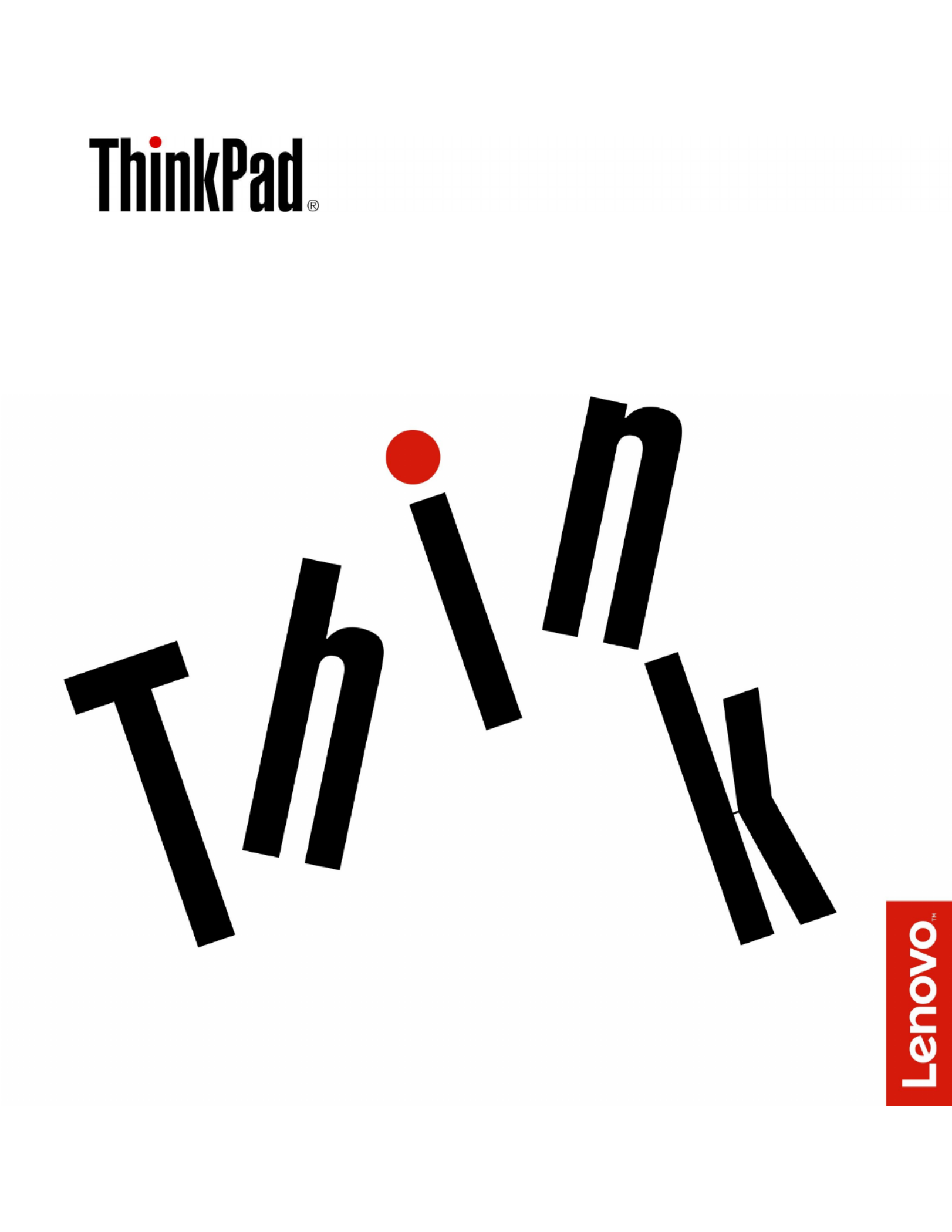
GebruikershandleidingE470,E470cenE475
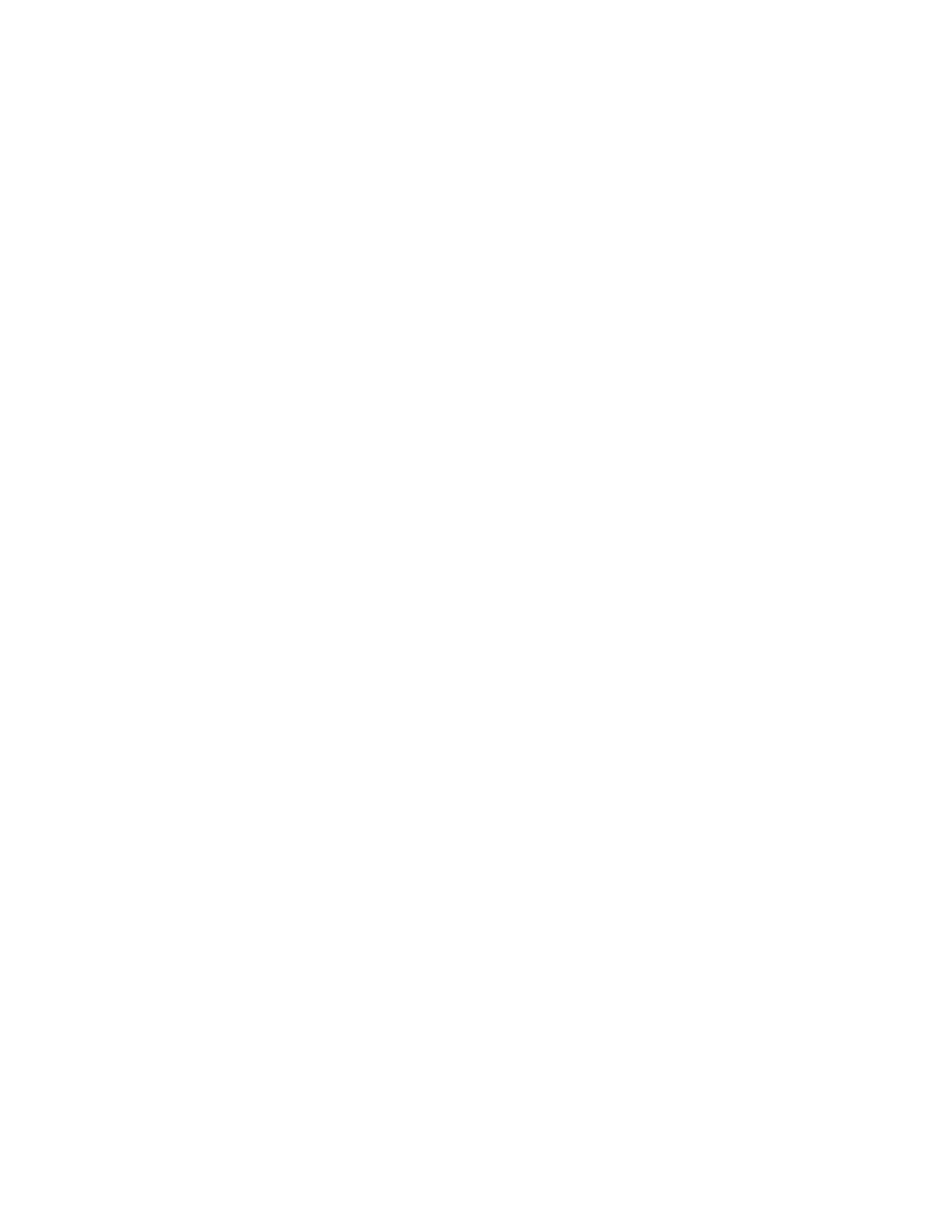
Opmerking:leesenbegrijpeersthetvolgendevoordatudezeinformatieenhetproductdathet
ondersteunt,gebruikt:
•Handleidingvoorveiligheid,garantieeninstallatie
•'Belangrijkeveiligheidsvoorschriften'oppaginav
DenieuwsteHandleidingvoorveiligheid,garantieeninstallatieendeRegulatoryNoticevindtuopde
LenovoSupport-websiteop:
http://www.lenovo.com/support
Tweedeuitgave(november2016)
©CopyrightLenovo2016.
KENNISGEVINGBEGRENSDEENBEPERKTERECHTEN:alsgegevensofsoftwareword(t)(en)geleverdconformeen
'GSA'-contract(GeneralServicesAdministration),zijngebruik,vermenigvuldigingenopenbaarmakingonderhevigaan
beperkingenzoalsbeschreveninContractnr.GS-35F-05925.

Inhoud
Belangrijkeveiligheidsvoorschriften..v
Leesditeerst................v
Belangrijkeinformatieoverhetgebruikvanuw
computer..................v
Situatieswaarinonmiddellijkhandelenvereistis.vii
Serviceenupgrades............viii
Netsnoerenenvoedingsadapters.......viii
Verlengsnoerenenvergelijkbareaccessoires....ix
Stekkersenstopcontacten...........ix
Kennisgevingvoedingseenheid.........x
Externeapparatuur..............x
Algemenewaarschuwingoverdebatterij.....x
Kennisgevingvooringebouwdeoplaadbare
batterij...................xi
Kennisgevingvoorniet-oplaadbare
knoopcelbatterij...............xi
Warmteenventilatie............xii
Veiligheidsvoorschriftenvoorelektriciteit....xiii
Kennisgeving(LCD).............xiv
Hoofdtelefoonofoortelefoongebruiken.....xiv
Kennisgevingoverplasticzakken.......xiv
Kennisgevingglazenonderdelen.......xiv
Hoofdstuk1.Productoverzicht.....1
Deknoppen,aansluitingenenlampjesvande
computer..................1
Voorkant................1
Linkerkant................2
Rechterkant...............3
Achterkant...............4
Onderkant...............4
Statuslampjes..............5
Labelsmetbelangrijkeproductinformatie.....7
Machinetypeenmodelnummer.......7
FCCIDenIC-certificeringsnummer......7
Labelsvoorde
Windows-besturingssystemen........8
Computerfuncties..............9
Computerspecificaties...........10
Gebruiksomgeving.............10
Lenovo-programma's............11
Lenovo-programma'sopenen.......11
KennismakingmetLenovo-programma's..11
Hoofdstuk2.Decomputer
gebruiken...............13
Decomputerregistreren...........13
Veelgesteldevragen............13
HulpvoorhetWindows-besturingssysteem...14
Despecialetoetsengebruiken........14
HetThinkPad-aanwijsapparaatgebruiken....16
Overzichtvanhet
ThinkPad-aanwijsapparaat........16
HetT rackPoint-aanwijsapparaatgebruiken..17
Detrackpadgebruiken..........19
Deaanraakbewegingenvantrackpad
gebruiken...............20
HetThinkPad-aanwijsapparaataanpassen..20
Hetdopjeophetaanwijsknopjevervangen..21
Energiebeheer...............21
Dewisselstroomadaptergebruiken.....21
Debatterijgebruiken..........22
Energiebeheer.............23
Spaarstanden.............23
BekabeldeEthernet-verbindingen.......24
Draadlozeverbindingen...........24
Dedraadloos-LAN-verbindinggebruiken..24
DeBluetooth-verbindinggebruiken.....25
Devliegtuigstandgebruiken........25
DeoptieNVIDIAOptimusGraphicsgebruiken..25
Deaudiovoorzieningengebruiken.......26
Decameragebruiken............26
Eenmediakaartgebruiken..........27
Eenexternbeeldschermgebruiken.......28
OptiesvoordeThinkPadzoeken.......29
Decomputermeenemenopreis........29
Hoofdstuk3.Informatieover
toegankelijkheid,ergonomieen
onderhoud...............31
Informatievoorgehandicapten........31
Ergonomischwerken............33
Reinigingenonderhoud...........34
Hoofdstuk4.Beveiliging.......37
Wachtwoordengebruiken..........37
Introductieopwachtwoorden.......37
Eenwachtwoordinstellen,wijzigenof
verwijderen..............38
Beveiligingvandevasteschijf........39
Debeveiligingschipinstellen.........40
Devingerafdruklezergebruiken........40
Gegevensverwijderenvanuwopslagstation...41
Firewallsgebruiken.............42
Gegevensbeschermentegenvirussen.....42
©CopyrightLenovo2016 i

Hoofdstuk5.Geavanceerde
configuratie..............43
HetbesturingssysteemWindows10installeren..43
Stuurprogramma'sinstalleren.........44
HetprogrammaThinkPadSetupgebruiken...45
ThinkPadSetupconfigureren.......45
Deopstartvolgordewijzigen........45
DeUEFIBIOSbijwerken.........46
BIOS-menu..............46
Systeembeheergebruiken..........55
Hoofdstuk6.Computerproblemen
oplossen................59
Algemenevoorzorgsmaatregelen.......59
ProblemenopsporenmetLenovoCompanion..59
Problemenoplossen............60
Decomputerreageertnietmeer......60
Wattedoenalsuophettoetsenbordhebt
gemorst...............61
Foutberichten.............61
Foutenwaarbijereengeluidssignaalklinkt..63
Problemenmetgeheugenmodules.....63
Ethernet-problemen...........63
ProbleemmetdraadloosLAN.......64
ProbleemmetBluetooth.........65
Problemenmethet
ThinkPad-aanwijsapparaat........65
Problemenmethettoetsenbord......65
Problemenmethetbeeldschermvande
computer...............66
Problemenmeteenexternbeeldscherm...68
Audioproblemen............69
Problemenmetdevingerafdruklezer....71
Problemenmetdebatterij........71
Probleemmetdenetvoedingsadapter....72
Problemenmetdevoeding........72
Probleemmetdeaan/uit-knop......72
Opstartproblemen...........73
Problemenmetdesluimerstandende
slaapstand..............73
Problemenmethetvaste-schijfstation....74
ProbleemmethetSSD-station......74
Softwareprobleem...........74
ProbleemmetUSB...........75
Hoofdstuk7.Informatieover
systeemherstel............77
Fabrieksinstellingenvancomputerterugzetten..77
Geavanceerdeopstartoptiesgebruiken.....77
UwbesturingssysteemherstellenalsWindows10
nietopstart................77
EenUSB-herstelstationmakenengebruiken...78
Hoofdstuk8.Apparatenvervangen..79
Voorkomingvanstatischeelektriciteit......79
Ingebouwdebatterijuitschakelen.......79
Debodemafdekplaatterugplaatsen......80
Degeheugenmodulevervangen........81
Hetinterneopslagstationvervangen......83
Deknoopcelbatterijvervangen........86
Hoofdstuk9.Ondersteuning.....91
VoordatuLenovobelt............91
Hulpenservice..............91
Diagnoseprogramma'sgebruiken.....92
WebsiteLenovoSupport.........92
Lenovobellen.............92
Aanvullendeservices............93
BijlageA.Regelgeving........95
Informatieovercertificering..........95
Informatieoverdraadlozecommunicatie....95
Compatibiliteitvandraadlozeapparatuur..95
Gebruiksomgevingenuwgezondheid....95
PlaatsvandeUltraConnect-antennesvoor
draadlozecommunicatie.........96
Informatieovernalevingregelsvoordraadloze
radio's................96
Deplaatsvankennisgevingenoverregelgeving
voordraadloos.............97
Kennisgevingclassificatievoorexport.....97
Elektromagnetischestraling.........97
VerklaringvandeFederalCommunications
Commission..............97
Verklaringvanconformiteitmetindustriële
emissierichtlijnCanadaKlasseB......98
EuropeseUnie-Nalevingvanderichtlijnen
inzakeelektromagnetischecompatibiliteit
(EMC)ofradioapparatuur.........98
VerklaringvanconformiteitmetDuitseKlasse
B..................98
VerklaringvanconformiteitmetKoreaanse
KlasseB...............99
VerklaringvanconformiteitmetJapanseVCCI
KlasseB...............99
Japansekennisgevingvoorproductendie
wordenaangeslotenopdenetstroommeteen
nominalestroomkleinerdanofgelijkaan20A
perfase...............99
DekennisgevingvanJapanvoornetsnoeren.99
InformatieoverLenovo-productservicevoor
Taiwan................99
NalevingskeuringvoorEurazië........99
AudiokennisgevingBrazilië..........99
BijlageB.Kennisgevingeninzake
AEEAenrecycling.........101
iiGebruikershandleidingE470,E470cenE475

Algemeneinformatieoverrecyclen.......101
BelangrijkeWEEE-informatie.........101
RichtlijnenvoorrecyclinginJapan.......102
RecyclinginformatievoorBrazilië.......103
Informatieoverhetrecyclenvanbatterijenvoorde
EuropeseUnie...............103
Informatieoverhetrecyclenvanbatterijenvoor
Taiwan..................104
Informatieoverhetrecyclenvanbatterijenvoorde
VerenigdeStatenenCanada.........104
RecyclinginformatievoorChina........104
BijlageC.Kennisgevingbeperking
vanschadelijkestoffen(Restriction
ofHazardousSubstances,RoHS).105
BijlageD.InformatieoverENERGY
STAR-modellen...........109
BijlageE.Kennisgevingen......111
BijlageF .Handelsmerken......113
©CopyrightLenovo2016 iii

ivGebruikershandleidingE470,E470cenE475

Belangrijkeveiligheidsvoorschriften
Opmerking:Leeseerstdebelangrijkeveiligheidsinformatie.
Leesditeerst
Dezeinformatiehelptuuwnotebookcomputerveiligtegebruiken.Gebruikenbewaaralleinformatiediebij
uwcomputerisgeleverd.Deinformatieinditdocumentvormtopgeenenkelemaniereenwijzigingvan
devoorwaardenindekoopovereenkomstofdeBeperkteGarantie.Raadpleegvoormeerinformatiede
Garantie-informatieindeHandleidingvoorveiligheid,garantieeninstallatiediebijuwcomputerisgeleverd.
Deveiligheidvandeklantisbelangrijk.Onzeproductenwordenontworpenmethetoogopveiligheiden
effectiviteit.Personalcomputerszijnechterelektronischeapparaten.Netsnoeren,voedingsadaptersen
andereonderdelenkunneneenveiligheidsrisicoopleverendat,metnamebijonjuistgebruikenmisbruik,
kanleidentotschadeenlichamelijkletsel.Omdezerisico'steverkleinen,dientudebijhetproduct
geleverdeinstructiestevolgen,zichtehoudenaanallewaarschuwingenophetproductzelfeninde
bedieningsinstructies,endeinformatieinditdocumentzorgvuldigtelezen.Doordeinditdocument
opgenomeninformatieendebijhetproductgeleverdeinstructiesnauwkeurigoptevolgen,beschermtu
zichzelftegengevarenenmaaktudewerkomgevingvandecomputereenstukveiliger.
Opmerking:Dezeinformatiebevatverwijzingennaarvoedingsadaptersenbatterijen.Naast
notebookcomputerswordenookandereproducten(zoalsluidsprekersenbeeldschermen)geleverdmet
eenexternevoedingsadapter.Alsueendergelijkproductinbezithebt,isdezeinformatieookdaarop
vantoepassing.Bovendienkunnenerincomputerproducteninternebatterijentergroottevaneenmunt
('knoopcellen')zijnverwerkt,waarmeedesysteemklokinstandwordtgehoudenwanneerdestekkernietin
hetstopcontactzit.Deveiligheidsvoorschriftenvoorbatterijengeldendusvoorallecomputerproducten.
Belangrijkeinformatieoverhetgebruikvanuwcomputer
Alsuzichdevolgendebelangrijketipsterharteneemt,haaltuhetmeesterendementuituwcomputer.
Doetuditniet,dankanditleidentotongemakenzelfsletsel.Bovendienkandecomputerdanstoringen
vertonenenschadeoplopen.
Beschermuzelfgoedtegendewarmtediedoordecomputerwordtgegenereerd.
Alsdecomputeraanstaatofalsdebatterijwordtopgeladen,kunnende
onderkant,depolssteunenbepaaldeandereonderdelenwarmworden.De
temperatuurdiewordtbereikt,hangtafvandematevansysteemactiviteit
enhetoplaadniveauvandebatterij.
Bijlangdurigcontactmetuwlichaamkunnener,ookdooruwkledingheen,
ongemakkenenzelfsbrandwondenontstaan.
•Houddecomputerniettelangopschootenhouduwhandenofenigander
lichaamsdeelniettelangtegeneenwarmonderdeelvandecomputeraan.
•Haalregelmatiguwhandenvanhettoetsenborddooruwhandenvande
polssteuntehalen.
©CopyrightLenovo2016 v

Beschermuzelfgoedtegendewarmtediedoordewisselstroomadapterwordtgegenereerd.
Alsdecomputerviadewisselstroomadapterisaangeslotenophetstopcontact,
wordtdeadapterwarm.
Bijlangdurigcontactmetuwlichaamkunnener,ookdooruwkledingheen,
brandwondenontstaan.
•Zorgdatdeadapteropdergelijkemomentenniettegenuwlichaamkomt.
•GebruikdeAC-adapternooitomueraanoptewarmen.
Zorgdatuwcomputernietnatwordt.
Omtevoorkomendatumorstendatueenelektrischeschokkrijgt,dientude
computeruitdebuurttehoudenvanvloeistoffen.
Zorgdatdekabelsnietbeschadigdraken.
Alsergrotekrachtopdekabelskomttestaan,kunnenzebrekenofbeschadigd
raken.
Leiddecommunicatiekabelsendekabelsvandenetvoedingsadapter,demuis,
hettoetsenbord,deprinterenalleandereapparatenzodanigdatniemander
opkangaanstaanoferoverkanstruikelen,datzenietklemkomentezitten
endatzenietwordenblootgesteldaaneenbehandelingdiedewerkingvan
decomputerzoukunnenverstoren.
Alsudecomputerverplaatst,zorgdandatdezegoedbeschermdis(inclusiefdegegevens).
Alsueencomputerverplaatstdieisuitgerustmeteenvaste-schijfstation,doetu
hetvolgende:
•Zetdecomputeruit.
•Zetdecomputerindeslaapstand.
•Zetdecomputerindesluimerstand.
Dithelptomschadeaandecomputerenverliesvangegevenstevoorkomen.
Gateallentijdevoorzichtigommetuwcomputer.
Voorkomhetvallen,stoten,bekrassen,verdraaien,trillenenindrukkenvande
computer,enplaatsgeenzwarevoorwerpenopdecomputer,hetbeeldschermof
deexterneapparaten.
viGebruikershandleidingE470,E470cenE475
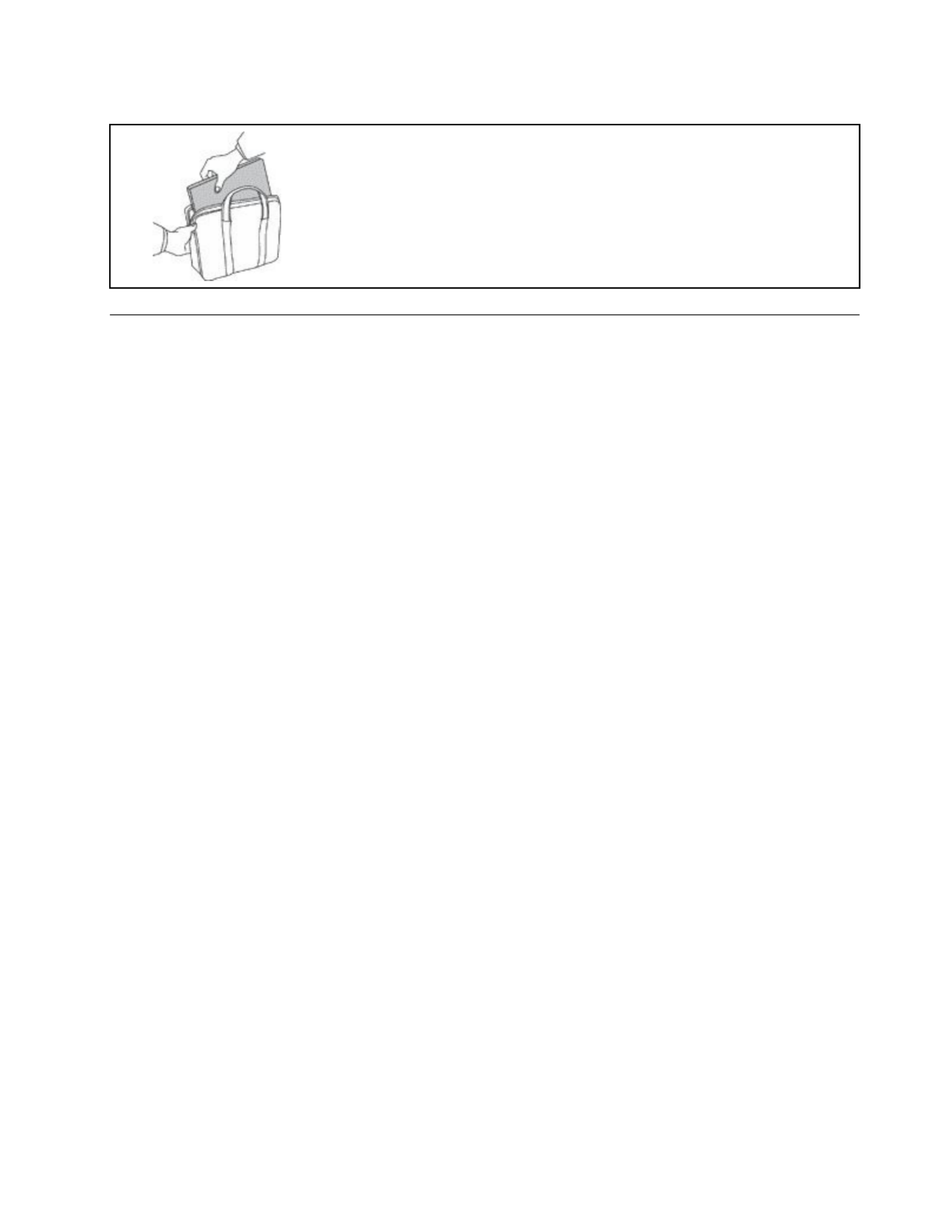
Weesvoorzichtigalsudecomputermeeneemt.
•Gebruikeenhoogwaardigedraagtasdievoldoendesteunenbeschermingbiedt.
•Stopdecomputernietineenovervollekofferoftas.
•Zorgervoordatudecomputeruitschakeltofindesluimer-ofslaapstandzet,
voordatudecomputerineentasplaatst.Stopdecomputernietineentas
terwijldecomputergewoonaanstaat.
Situatieswaarinonmiddellijkhandelenvereistis
Doormisbruikofachteloosheidkunnenproductenbeschadigdraken.Bepaaldeschadeaan
producteniszoernstigdathetproductnietmeermagwordengebruiktvoordathetisgeïnspecteerd
en,indiennodig,gerepareerddooreengeautoriseerdeonderhoudstechnicus.
Netalsbijandereelektronischeproductendientugoedophetproducttelettenwanneeruhet
aanzet.Inzeeruitzonderlijkegevallenkanhetzijndatueengeurwaarneemtofrookdanwelvonkjes
uithetproductzietkomen.Hetkanookzijndatueenploppend,krakendofsissendgeluidhoort.Dit
kaneropwijzendateenvandeinterneelektronischecomponentenopeengecontroleerdemanier
defectisgeraakt.Hetkanechterookeenindicatiezijnvaneenmogelijkgevaarlijkesituatie.Neemin
dergelijkegevallennooitrisico'senprobeernietzelfeendiagnosetestellen.Neemvoorhulpcontact
opmethetKlantsupportcentrum.EenlijstvantelefoonnummersvoorServiceenOndersteuning
vindtuopdevolgendewebsite:
http://www.lenovo.com/support/phone
Controleerdecomputerenhaarcomponentenregelmatigopschade,slijtageofanderetekenenvan
gevaar.Mochtutwijfelshebbenoverdeconditievaneenbepaaldecomponent,gebruikhetproduct
danniet.NeemcontactopmethetKlantsupportcentrumofmetdefabrikantvanhetproduct.Ukrijgt
dantehorenhoeuhetproductkuntinspecterenen,indiennodig,kuntlatenrepareren.
Inhetonwaarschijnlijkegevaldateenvandeonderstaandeomstandighedenzichvoordoetofals
utwijfeltaandeveiligheidvanhetproduct,stoptuhetgebruikvanhetproduct,haaltudestekker
uithetstopcontactenontkoppeltudetelefoonkabels.Neemvoorverdereinstructiescontactop
methetKlantsupportcentrum.
•Gebrokenofbeschadigdenetsnoeren,stekkers,adapters,verlengsnoeren,piekspanningsbeveiligingen
ofvoedingseenheden.
•Tekenenvanoververhitting,rook,vonkenofvuur.
•Schadeaaneenbatterij(zoalsbarstenofdeuken),spontaneontladingoflekkageuitdebatterij
(herkenbaaraanvreemdestoffen).
•Eenkrakend,sissendofknallendgeluidofeensterkegeurafkomstiguithetproduct.
•Aanwijzingendatervloeistofisgemorstofdaterietsopdecomputer,hetnetsnoerofdevoedingsadapter
isgevallen.
•Decomputer,hetnetsnoerofdeadapterzijnnatgeworden.
•Hetproductisgevallenofopwelkemanierdanookbeschadigd.
•Hetproductwerktnietnormaalalsudebedieningsinstructiesvolgt.
Opmerking:Alsudezesituatieconstateertbijeenproduct(bijvoorbeeldeenverlengsnoer)datnietis
gefabriceerdvoorofdoorLenovo ®,gebruikditproductdannietmeertotdatuadvieshebtingewonnenbijde
fabrikantoftotdatueengeschiktevervanginghebtgevonden.
©CopyrightLenovo2016 vii

Serviceenupgrades
Probeernietzelfonderhoudaanhetproductuittevoeren,tenzijuhiertoeinstructieshebtgekregenvanhet
Klantsupportcentrumofvandedocumentatie.Schakelalleeneenserviceproviderindiegoedkeuringheeft
voorhetreparerenvanhetdesbetreffendeproduct.
Opmerking:Sommigeonderdelenvandecomputerkunnendoordegebruikerwordenuitgebreidof
vervangen.Upgradeswordenmeestal'opties'genoemd.Vervangendeonderdelendiezijngoedgekeurd
omdoordeklantzelftewordengeïnstalleerd,wordenCustomerReplaceableUnitsofCRU'sgenoemd.
CRU'szijndoorLenovovoorzienvandocumentatiemetinstructiesvoorvervangingvandezeonderdelen
doordeklant.Volgbijhetinstallerenofvervangenvandergelijkeonderdelensteedsdeinstructies.Dat
hetaan/uit-lampjenietbrandt,betekentnietnoodzakelijkerwijsdathetspanningsniveaubinnenineen
productnulis.Voordatudekapopentvaneenproductdatisuitgerustmeteennetsnoer,dientualtijdte
controlerenofhetapparaatuitstaatenofdestekkervanhetproductuithetstopcontactisgehaald.Bij
vragenneemtucontactopmethetKlantsupportcentrum.
Hoewelergeenbewegendeonderdeleninuwcomputerzittenalshetnetsnoeruithetstopcontactis
gehaald,ishetgoedomdevolgendewaarschuwingen,omwillevanuwveiligheid,terhartetenemen:
WAARSCHUWING:
Gevaarlijkebewegendeonderdelen.Houduwvingersenanderelichaamsdelenopafstand.
WAARSCHUWING:
Voordatudekapvandecomputeropent,zetudecomputeruitenwachtueenpaarminutentotdat
decomputerisafgekoeld.
Netsnoerenenvoedingsadapters
GEVAAR
Gebruikalleennetsnoerenenvoedingsadaptersdiedoordefabrikantvanhetproductzijngeleverd.
Netsnoerendienengoedgekeurdtezijnvoorveiligheid.VoorDuitslandmoetditH03VV-F,3G,0,75
mm2ofbeterzijn.Inanderelandenmoetaanovereenkomstigeveiligheidseisenzijnvoldaan.
Windeennetsnoernooitomeenvoedingsadapterofeenandervoorwerp.Hierdoorkanereen
mechanischespanningophetsnoerkomentestaan,waardoorhetkanrafelenofscheuren.Dit
kangevaaropleveren.
Plaatsnetsnoerenaltijdzo,datniemanderopkangaanstaanofoverkanvallenendatergeen
voorwerpenopkunnenwordengezet.
viiiGebruikershandleidingE470,E470cenE475

Voorkomdatnetsnoerenenvoedingsadaptersnatworden.Laateennetsnoerofvoedingsadapter
bijvoorbeeldnietliggenbijeenwasbakoftoilet,ofopeenvloerdiewordtschoongemaaktmet
eenvloeibaarreinigingsmiddel.Vloeistoffenkunnenkortsluitingveroorzaken,metnamealshet
netsnoerofdevoedingsadapterslijtagevertoonttengevolgevanverkeerdgebruik.Bovendien
kanvloeistofcorrosievandestekkersen/ofaansluitpuntenveroorzaken,hetgeenuiteindelijk
kanleidentotoververhitting.
Zorgervoordatallenetstroomstekkershelemaalinhetstopcontactzijngestoken.
Gebruikgeenvoedingsadapterdiesporenvertoontvancorrosieaandeinvoerpennenofsporen
vanoververhitting(zoalsvervormdplastic)bijdeaansluitingofopeenanderdeelvande
voedingsadapter.
Maaknooitgebruikvaneennetsnoerwaarvandecontactpuntensporenvanroest,corrosieof
oververhittingvertonenofwaarvanhetsnoerofdestekkeropwelkemanierdanookbeschadigdis.
Ommogelijkeoververhittingtevoorkomenmagudevoedingsadapternietbedekkenmetkledingof
anderevoorwerpen,wanneerdevoedingsadapterineenstopcontactzit.
Verlengsnoerenenvergelijkbareaccessoires
Controleerofalleverlengsnoeren,piekspanningsbeveiligingen,noodvoedingenenstekkerdozendieu
gebruikt,bestandzijntegendeelektrischeeisenvanhetproduct.Overbelastdezeapparatennooit.Als
ustekkerdozengebruikt,magdebelastingniethogerzijndandeinvoerspecificatievandiestekkerdoos.
Mochtuvragenhebbenover(over)belasting,elektrischeeiseneninvoerspecificaties,neemdancontact
opmeteenelektricien.
Stekkersenstopcontacten
GEVAAR
Alshetstopcontactwaaropudecomputerapparatuurwiltaansluiten,beschadigdofverroestblijkt
tezijn,gebruikhetdanniettoteengekwalificeerdeelektricienhetheeftvervangen.
Verbuigofveranderdestekkerniet.Alsdestekkerbeschadigdis,besteldaneenvervangend
exemplaarbijdefabrikant.
Gebruikvoordecomputerniethetzelfdestopcontactalsvoorandereelektrischeapparatendie
veelstroomgebruiken.Hetvoltagekandaninstabielworden,enditkanleidentotschadeaande
computer,degegevensen/ofdeaangeslotenapparatuur.
Bepaaldeproductenwordengeleverdmeteenstekkermetrandaarde.Dezestekkerpastalleenin
eenstopcontactmetrandaarde.Ditiseenveiligheidsvoorziening.Steekdergelijkestekkersalleen
ineengeaardstopcontact.Neem,alsudestekkernietinhetstopcontactkuntsteken,contact
opmeteenelektricienvooreengoedgekeurdestopcontactadapterofvervanghetstopcontact
dooreenexemplaarmetdezebeveiligingsfunctie.Voorkomoverbelastingvanhetstopcontact.
Detotalesysteembelastingmagniethogerzijndan80procentvandespecificatievandegroep.
Mochtuvragenhebbenover(over)belastingofspecificatiesvangroepen,neemdancontactop
meteenelektricien.
Zorgdathetstopcontactdatugebruikt,correctbedraadis,goedbereikbaarisenzichindebuurt
vandeapparatuurbevindt.Zorgdathetnetsnoerniethelemaalstrakstaat,hierdoorkanhetslijten.
©CopyrightLenovo2016 ix

Controleerofhetstopcontactdatugebruikt,dejuistespanningenstroomsterktelevertvoorhet
apparaatdatuinstalleert.
Weesvoorzichtigalsudestekkerinhetstopcontactsteektoferuithaalt.
Kennisgevingvoedingseenheid
GEVAAR
Verwijdernooitdekapvandevoedingseenheidofvanenigecomponentwaarophetvolgende
labelisbevestigd.
Binnencomponentenwaaropditlabelisbevestigd,bevindenzichgevaarlijkespannings-,stroom-
ofenergieniveaus.Dezecomponentenbevattengeenonderdelendiekunnenwordenvervangen
ofonderhouden.Alsuvermoedtdatermeteenvandezeonderdeleneenprobleemis,neem
dancontactopmeteenonderhoudstechnicus.
Externeapparatuur
WAARSCHUWING:
SluitgeenandereexternekabelsofsnoerenaandanUSB-en1394-kabelsalsdecomputeris
ingeschakeld.Anderskandecomputerbeschadigdraken.Omschadeaandeaangeslotenapparaten
tevoorkomen,dientunahetuitschakelenvandecomputerminimaalvijfsecondentewachten
voordatudeexterneapparatenontkoppelt.
Algemenewaarschuwingoverdebatterij
GEVAAR
DebatterijendiedoorLenovovooruwproductwordengeleverd,zijngetestopcompatibiliteiten
mogenalleenwordenvervangendoorgoedgekeurdeonderdelen.BatterijendienietdoorLenovo
wordenaanbevolen,dieuitelkaarzijngehaaldofdiezijngeopend,vallennietonderdegarantie.
Verkeerdgebruikofverkeerdehanteringvandebatterijkanleidentoteenoververhitting,lekkage
vanvloeistofofeenexplosie.Ommogelijkletseltevoorkomen,doetuhetvolgende:
•Openendemonteerdebatterijnietenprobeerhemnietterepareren.
•Pletofdoorboordebatterijniet.
•Zorgdatergeenkortsluitingindebatterijoptreedtensteldebatterijnietblootaanwaterof
anderevloeistoffen.
•Houddebatterijuitdebuurtvankinderen.
•Houddebatterijuitdebuurtvanopenvuur.
xGebruikershandleidingE470,E470cenE475

Staakhetgebruikvandebatterijalsdezeisbeschadigdofalsuontdektdatervloeistofof
opgehooptonbekendmateriaalopdeuiteindenvandebatterijzit.
Bewaardeoplaadbarebatterijenofproductenmetingebouwdeoplaadbarebatterijenop
kamertemperatuur,meteenladingvanongeveer30tot50%.Omtevoorkomendatdebatterijente
veelontladen,ishetaantebevelendezeeensperjaaropteladen.
Gooidebatterijnietbijhetnormalehuisvuilweg.Behandeloudebatterijenalskleinchemischafval.
Kennisgevingvooringebouwdeoplaadbarebatterij
GEVAAR
Probeernietzelfdeoplaadbareingebouwdebatterijtevervangen.Hetvervangenvandeinterne
batterijmoetenwordenuitgevoerddooreenreparatiebedrijfdatdoorLenovoisgeautoriseerd.
Laaddebatterijuitsluitendopvolgensdeinstructiesindeproductdocumentatie.
DezedoorLenovogeautoriseerdebedrijvenrecyclenLenovo-batterijenvolgensdeplaatselijke
wet-enregelgeving.
Kennisgevingvoorniet-oplaadbareknoopcelbatterij
GEVAAR
Alsdeknoopcelbatterijnietopdejuistemanierinhetapparaatwordtgeïnstalleerd,kanhij
ontploffen.Debatterijbevateenkleinehoeveelheidschadelijkestoffen.
Letopdatdebatterijnietwarmerwordtdan100°C.
DevolgendeverklaringgeldtvoorgebruikersindestaatCalifornië,V.S.
Californië:Informatieoverperchloraat:
Productendiezijnuitgerustmetlithium-knoopcelbatterijenmetmangaandioxide,kunnen
perchloraatbevatten.
Perchloraten-hieropismogelijkeenspecialebehandelingvantoepassing.Raadpleeghiervoor
www.dtsc.ca.gov/hazardouswaste/perchlorate
©CopyrightLenovo2016 xi

Warmteenventilatie
GEVAAR
Computers,wisselstroomadaptersenveelaccessoiresgenererenwarmtealszeaanstaanen
alseenbatterijwordtopgeladen.Doorhuncompacteformaatkunnennotebookcomputerseen
aanzienlijkehoeveelheidwarmteproduceren.Neemdaaromaltijddevolgendeelementaire
voorzorgsmaatregelen:
•Alsdecomputeraanstaatofalsdebatterijwordtopgeladen,kunnendeonderkant,depolssteun
enbepaaldeandereonderdelenwarmworden.Houddecomputerniettelangopschooten
houduwhandenofeniganderlichaamsdeelniettelangtegeneenwarmonderdeelvande
computeraan.Alsuhettoetsenbordgebruikt,leguwhandenofpolsendannietgedurende
langeretijdopdepolssteun.Tijdensdenormalewerkingproduceertdecomputerenigewarmte.
Dehoeveelheidwarmtehangtafvandematevansysteemactiviteitenhetoplaadniveauvande
batterij.Bijlangdurigcontactmetuwlichaamkunnener,ookdooruwkledingheen,ongemakken
enzelfsbrandwondenontstaan.Onderbreekuwwerkmethettoetsenborddaaromafentoeen
haaluwhandenvandepolssteun.Leteropdatuhettoetsenbordniettelanggebruikt.
•Gebruikdecomputernietenlaaddebatterijennietopindebuurtvanlichtontvlambareof
explosievematerialen.
•Ventilatieopeningen,ventilatorenen/ofkoelribbenmakendeeluitvanhetproductomwillevande
veiligheid,hetcomforteneenbetrouwbarewerking.Dezevoorzieningenkunnenperongeluk
geblokkeerdrakenalsuhetproductopeenbed,zitbank,vloerkleedofanderezachteondergrond
plaatst.Zorgervoordatdezevoorzieningennooitgeblokkeerd,bedektofuitgeschakeldraken.
•Alsdecomputerviadewisselstroomadapterisaangeslotenophetstopcontact,wordtde
adapterwarm.Zorgdatdeadapteropdergelijkemomentenniettegenuwlichaamkomt.
Gebruikdewisselstroomadapternooitomueraanoptewarmen.Bijlangdurigcontactmetuw
lichaamkunnener,ookdooruwkledingheen,brandwondenontstaan.
Neemvooruweigenveiligheidenvoorhetinstandhoudenvaneenoptimalewerkingvande
computeraltijddevolgendeelementairevoorzorgsmaatregelen:
•Houddekapgeslotenzolangdestekkerinhetstopcontactzit.
•Controleerregelmatigofdebuitenkantvandecomputernietbestoftis.
•Verwijderalhetstofuitdeventilatiesleuvenen-openingenindefrontplaat.Alsdecomputerin
eenstoffigeofdrukkeomgevingstaat,kanhetnodigzijndecomputervakerschoontemaken.
•Houddeventilatieopeningenvrijenzorgdaternietsvóórstaat.
•Plaatsdecomputertijdenshetgebruiknietineenkastofandermeubelstuk,wantditvergrootde
kansdatdecomputeroververhitraakt.
•Deluchtdieindecomputerwordtgezogen,magnietwarmerzijndan35°C.
xiiGebruikershandleidingE470,E470cenE475

Veiligheidsvoorschriftenvoorelektriciteit
GEVAAR
Elektrischestroomvanlichtnet-,telefoon-encommunicatiekabelsisgevaarlijk.
Houdutervoorkomingvaneenschokaanhetvolgende:
•Gebruikdecomputerniettijdensonweer.
•Sluittijdensonweergeenkabelsaanenontkoppelzeniet;voerookgeeninstallatie-,
onderhouds-ofconfiguratiewerkzaamhedenaanditproductuittijdensonweer.
•Sluitallenetsnoerenaanopcorrectbedrade,geaardestopcontacten.
•Sluitookhetnetsnoervanalleapparatendieopditproductwordenaangeslotenaanopeen
correctgeaardstopcontact.
•Gebruikindienmogelijkslechtséénhandbijhetaansluitenenloskoppelenvansignaalkabels.
•Zeteenapparaatnooitaanalsditbrand-,water-ofstructuurschadevertoont.
•Ontkoppelallenetsnoeren,batterijenensnoerenvoordatudekapvaneenapparaatopent,tenzij
deinstallatie-ofconfiguratie-instructiesexplicietandersvoorschrijven.
•Gebruikdecomputernietvoordatdebehuizingenvandeinterneonderdelenvastzitten.Gebruik
decomputernooitwanneerdeinterneonderdelenencircuitsblootliggen.
GEVAAR
Alsuditproductofeenaangeslotenapparaatinstalleert,verplaatstofopent,hoududanbijhet
aansluitenenloskoppelenvandekabelsaandevolgendeprocedures.
Aansluiten:
1.ZetallesUIT .
2.Sluiteerstallekabelsaanopdeapparaten.
3.Sluitdesignaalkabelsaan.
4.Steekdestekkersinhetstopcontact.
5.ZetdeapparatenAAN.
Ontkoppelen:
1.ZetallesUIT .
2.Haaleerstdestekkersuithetstopcontact.
3.Ontkoppeldesignaalkabels.
4.Ontkoppelallekabelsvandeapparaten.
Voordatubegintmethetaansluitenvanandereelektrischekabelsensnoerenopdecomputer,
moetuzorgendatdestekkeruithetstopcontactisgehaald.
Destekkermagpasinhetstopcontactwordengestokennadatualleanderekabelsensnoeren
hebtaangeslotenopdecomputer.
GEVAAR
Tijdensonweerdientugeenvervangingenuittevoerenendientuhettelefoonsnoernietaante
sluitenofteontkoppelen.
©CopyrightLenovo2016 xiii

Kennisgeving(LCD)
WAARSCHUWING:
Hetliquidcrystaldisplay(LCD-scherm)isgemaaktvanglas,endooreenruweomgangofhetlaten
vallenvandecomputerkanhetLCD-schermkapotgaan.Alshetbeeldschermbreektendevloeistof
uithetscherminuwogenofopuwhandenkomt,moetudebesmettelichaamsdelenonmiddellijk
gedurendeminstens15minutenmetwaterspoelen.Mochtuklachtenkrijgenofmochtenerandere
symptomenoptreden,raadpleegdaneenarts.
Opmerking:Voorproductenmetfluorescentielampenmetkwik(bijvoorbeeldgeenLED)bevatde
fluorescentielampinhetliquidcrystaldisplay(LCD)kwik.Hetschermmoetwordenafgedanktmet
inachtnemingvandelokale,provincialeofnationalewetten.
Hoofdtelefoonofoortelefoongebruiken
WAARSCHUWING:
Eentehooggeluidsvolumevandehoofdtelefoonofoortelefoonkanleidentotschadeaanhetgehoor.
Alsudeequalizerophetmaximumniveauinstelt,wordtdeuitvoerspanningverhoogdenhetvolume
vandehoofdtelefoonofoortelefoon.Omuwgehoortebeschermensteltudeequalizerinopeen
gepastniveau.
Hetovermatigegebruikvanhoofd-ofoortelefoonsgedurendeeenlangeretijdbijeenhoogvolumekan
gevaarlijkzijnalsdeuitvoervandehoofd-ofoortelefoonaansluitingennietvoldoetaandespecificatiesvan
EN50332-2.Deuitvoerdieuwcomputeraandehoofdtelefoonlevert,voldoetaanEN50332-2Sub7.Deze
specificatiebeperktdeRMSuitvoerspanningvandecomputertot150mV.Omschadeaanhetgehoorte
voorkomen,dientutecontrolerenofdehoofd-ofoortelefoondieugebruikt,eveneensvoldoetaanEN
50332-2(Artikel7)tenaanzienvaneenspanningvan75mV.Gebruikvaneenhoofd-ofoortelefoondieniet
voldoetaanEN50332-2kan,tengevolgevaneentehooggeluidsdrukniveau,schadelijkzijnvoorhetgehoor.
AlsuwLenovo-computerisgeleverdmeteenhoofdtelefoonofoortelefoon,voldoendecomputermet
hoofdtelefoonofoortelefoonalssetaandespecificatiesvanEN50332-1.Gebruiktueenanderehoofd-
ofoortelefoon,controleerdanofdievoldoetaanEN50332-1(Artikel6.5).Gebruikvaneenhoofd-of
oortelefoondienietvoldoetaanEN50332-1kan,tengevolgevaneentehooggeluidsdrukniveau,schadelijk
zijnvoorhetgehoor.
Kennisgevingoverplasticzakken
GEVAAR
Plasticzakkenkunnengevaarlijkzijn.Houdplasticzakkenuitdebuurtvanbaby'senkinderenom
dekansopverstikkingtevoorkomen.
Kennisgevingglazenonderdelen
WAARSCHUWING:
Bepaaldeonderdelenvanuwproductzijnmogelijkvanglas.Ditglaskanbrekenalshetproduct
opeenhardeondergrondvaltofeengroteklapopvangt.Raakhetglasnietaanalshetbreekt
enprobeerhetnietteverwijderen.Stopmetuwproducttegebruikentothetglasdoorbevoegd
onderhoudspersoneelwordtvervangen.
xivGebruikershandleidingE470,E470cenE475
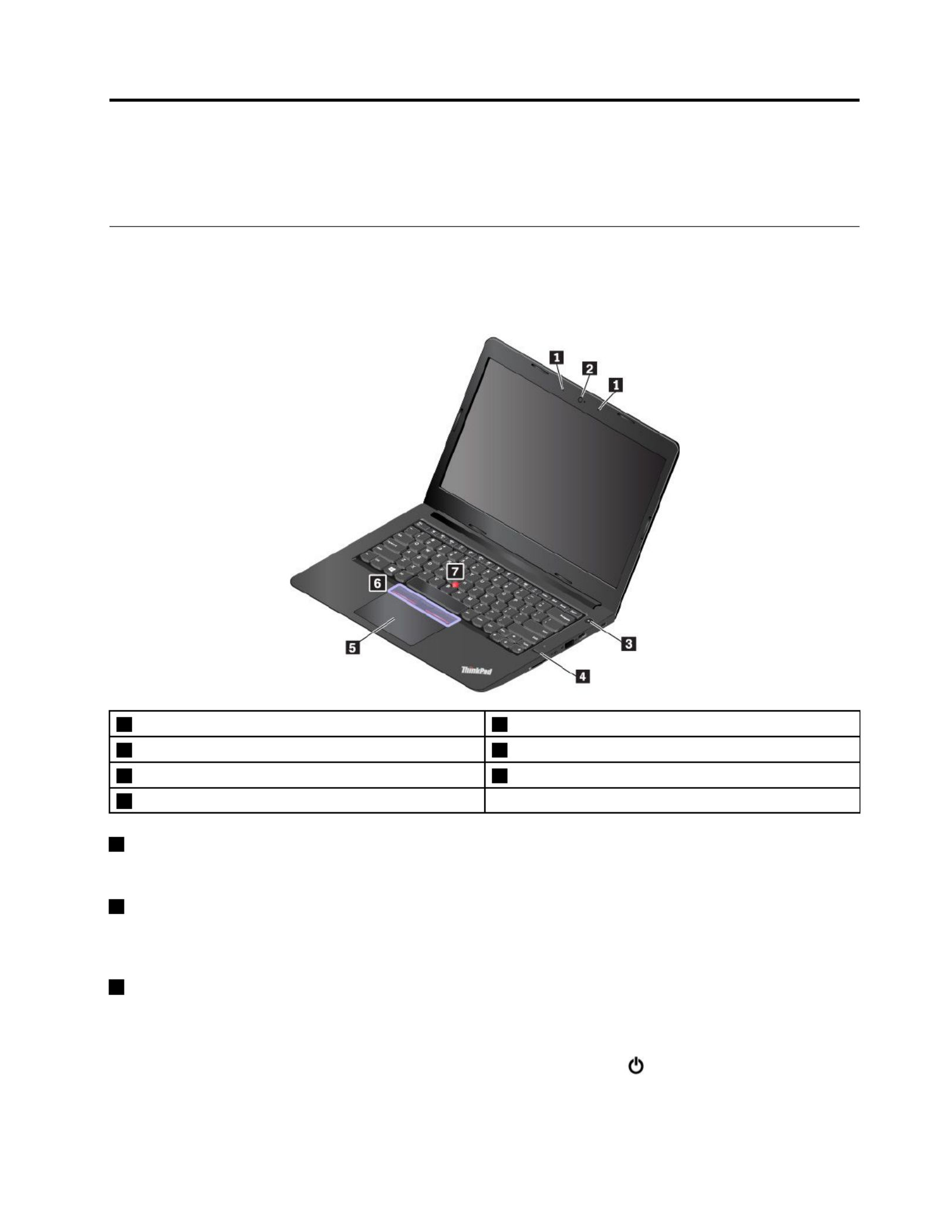
Hoofdstuk1.Productoverzicht
Dithoofdstukbiedtbasisinformatieomuvertrouwdtemakenmetuwcomputer.
Deknoppen,aansluitingenenlampjesvandecomputer
Inditgedeeltewordendehardwareonderdelenvandecomputerbeschreven.
Voorkant
1Microfoons 2Camera
3Aan/uit-knopklezer(beschikbaaropbepaaldemodellen)
5ThinkPad ®trackpad6T rackPoint ®-knoppen
7T rackPoint-aanwijsknopje
1Microfoons
Metdemicrofoonskuntugeluidenenspraakvastleggenmeteensoftwareprogrammavooraudio.
2Camera
Metdecamerakuntufoto'smakenofeenvideoconferentiehouden.Meerinformatievindtuin'Decamera
gebruiken'oppagina26.
3Aan/uit-knop
Ukuntopdeaan/uit-knopdrukkenomdecomputerinteschakelenofdecomputerindeslaapstandte
zetten.
Alsudecomputerwiltuitschakelen,opentuhetmenuStart,kliktuophetAan/Uitenkliktuvervolgens
opAfsluiten.
©CopyrightLenovo2016 1

Alsdecomputernietreageert,kuntudecomputeruitzettendoordeaan/uit-knopvierofmeerseconden
ingedrukttehouden.Alsdecomputernietkanwordenuitgeschakeld,zie'Decomputerreageertniet
meer'oppagina60 .
Ukuntookbepalenwatdeaan/uit-knopdoet.Alsubijvoorbeeldopdeaan/uit-knopdrukt,kuntude
computeruitschakelenofindeslaap-ofdesluimerstandzetten.Voerdevolgendestappenuitomhet
gedragvandeaan/uit-knoptewijzigen:
1.GanaarhetConfiguratieschermenwijzigdeweergavehiervanvanCategorieinGrotepictogrammenof
Kleinepictogrammen.
2.KlikopEnergiebeheer➙Hetgedragvandeaan/uit-knoppenbepalen.
3.Volgdeaanwijzingenophetscherm.
4Vingerafdruklezer(beschikbaaropbepaaldemodellen)
Vingerafdrukverificatiezorgtvooreeneenvoudigeenveiligetoegangtothetsysteemdooruwvingerafdruk
aaneenwachtwoordtekoppelen.Meerinformatievindtuin'Devingerafdruklezergebruiken'oppagina40 .
ThinkPad ®-aanwijsapparaat
5Trackpad
6TrackPoint-knoppen
7TrackPoint-aanwijsknopje
UwcomputerisuitgerustmethetspeciaaldoorLenovoontworpenThinkPad-aanwijsapparaat.Meer
informatievindtuin'HetThinkPad-aanwijsapparaatgebruiken'oppagina16.
Linkerkant
1Voedingsaansluitingthernetpoort
3HDMI TM-aansluiting 4AlwaysOnUSB3.0-aansluiting
1Voedingsaansluiting
Viadenetvoedingsaansluitingkuntudecomputeropdenetvoedingaansluiten.
2Ethernetpoort
ViadeEthernet-poortkuntudecomputeraansluitenopeenLAN(localareanetwork).
GEVAAR
Omtevoorkomendatueenelektrischeschokkrijgt,dientudetelefoonkabelnietaantesluitenop
deethernetpoort.UkuntopdezeaansluitinguitsluitenddeEthernet-kabelaansluiten.
DeEthernet-aansluitingheefttweeindicatielampjesdiedestatusvandenetwerkaansluitingaanduiden.
Alshetgroenelampjebrandt,isdecomputeraangeslotenopeenLAN.Wanneerhetgelelampjeknippert,
wordenergegevensovergedragen.
2GebruikershandleidingE470,E470cenE475

3HDMI-poort
DeHDMI-aansluiting(High-DefinitionMultimediaInterface)iseendigitaleaudio-envideo-interface.Ukunt
hiermeeuwcomputeropeencompatibeldigitaalaudioapparaatofeendigitalevideomonitoraansluiten,
zoalseendvd-spelerofeenHDTV.
4AlwaysOnUSB3.0-aansluiting
MetdeAlwaysonUSB3.0-aansluitingkuntustandaarddeUSB-compatibeleapparatenopladen.Dit
geldtindevolgendesituaties:
•Alsdecomputerisingeschakeldofindeslaapstandstaat
•Alsdecomputerisuitgeschakeldofindesluimerstandstaat,maarisaangeslotenopdenetvoeding
Attentie:WanneerueenUSB-kabelopdezeconnectoraansluit,zorgerdanvoordatdeUSB-markering
naarbovenwijst.Alsudekabelverkeerdaansluit,kandeaansluitingbeschadigdraken.
Alsudezeapparatenwiltopladenalsdecomputerisuitgeschakeldofindesluimerstandstaatende
computernietopdenetvoedingisaangesloten,doetuhetvolgende:
1.StarthetprogrammaLenovoSettings.Zie'Lenovo-programma'sopenen'oppagina11.
2.KlikopENERGIE.
3.Volgdeinstructiesophetschermomdegewensteinstellingteselecteren.
Rechterkant
1Mediakaartsleuf 2Audio-aansluiting
3USB3.0-aansluiting4USB2.0-aansluiting
5Sleufvoorveiligheidsslot
1Mediakaartsleuf
Ukunteenflash-geheugenkaartindegeheugenkaartsleufplaatsenvoortoegangtotgegevensofvoor
opslag.Meerinformatievindtuin'Eenmediakaartgebruiken'oppagina27 .
2Audio-aansluiting
Ukunteenhoofdtelefoonofeenheadsetmeteenvierpolige3,5mm-stekkeraansluitenopde
audio-aansluitingomnaargeluidopdecomputerteluisteren.
Alsueenheadsetmeteenfunctieschakelaargebruikt,drukdannietopdieschakelaarterwijludeheadset
gebruikt.Doetudatwel,danwordtdemicrofoonvandeheadsetuitgeschakeldenwordtinplaatsdaarvan
deinternemicrofooningeschakeld.
Opmerking:Opdeaudio-aansluitingkangeenconventionelemicrofoonwordenaangesloten.Meer
informatievindtuin'Deaudiovoorzieningengebruiken'oppagina26 .
3USB3.0-aansluiting
4USB2.0-aansluiting
UkuntdezeUSB-aansluitingengebruikenomUSB-compatibeleapparatenaantesluiten,zoalseen
USB-toetsenbord,USB-muis,USB-opslagapparaatofUSB-printer.Vooroptimalegegevensoverdrachtsluit
ueenUSB3.0-apparaataanopdeUSB3.0-aansluitinginplaatsvandeUSB2.0-aansluiting.
Hoofdstuk1.Productoverzicht3

Attentie:WanneerueenUSB-kabelopdezeconnectoraansluit,zorgerdanvoordatdeUSB-markering
naarbovenwijst.Alsudekabelverkeerdaansluit,kandeaansluitingbeschadigdraken.
5Sleufvoorveiligheidsslot
Omuwcomputertegendiefstaltebeschermenkuntuuwcomputermeteenpassendkabelslotaaneen
bureau,eentafelofeenandervastvoorwerpvastmaken.
Opmerking:Ubentzelfverantwoordelijkvoordekeuzeentoepassingvanhetspecifiekeslotenandere
beveiligingsvoorzieningen.Lenovogeeftgeenoordeel,commentaarofgarantiemetbetrekkingtotde
functionaliteit,kwaliteitofprestatiesvanhetslotenbeveiligingsvoorzieningen.
Achterkant
1Ventilatieopeningen
Deventilatieopeningeneninterneventilatorlatenluchtindecomputercirculerenenzorgenvooreengoede
koeling,metnameomdemicroprocessortekoelen.
Opmerking:Vooreengoedeluchtcirculatieplaatstugeenobstakelsvoordeventilatieopeningen.
Onderkant
1Internopslagstation 2KaartsleufvoordraadloosLAN
3Ingebouwdebatterij 4Geheugencompartimenten
5Luidsprekers
1Internopslagstation
Opuwcomputeriseeninternopslagstationgeïnstalleerdmeteengrotecapaciteitdiedoordeklantkan
wordenopgewaardeerd.Afhankelijkvanhetmodelkanhetinterneopslagstationeenvaste-schijfstation,een
SSD-stationofeenhybridestationzijndataanverschillendeopslageisenvoldoet.
4GebruikershandleidingE470,E470cenE475

Opmerking:Deverborgenservicepartitieisderedendateropuwvaste-schijfstation,hybride
vaste-schijfstationofSSD-stationminderruimtebeschikbaarisdanuzouverwachten.
2KaartsleufvoordraadloosLAN
Erismogelijkeendraadloos-LAN-kaartopuwcomputergeïnstalleerdomdraadlozeLAN-verbindingentot
standtebrengen.
3Ingebouwdebatterij
Alsergeennetvoedingbeschikbaaris,kuntudecomputeropbatterijvoedinglatenwerken.
4Geheugencompartimenten
Ukunthetgeheugenvandecomputeruitbreidendooreengeheugenmoduleteinstallereninde
geheugenaansluiting.GeheugenmoduleszijnalslosseoptiesverkrijgbaarbijLenovo.Omgeheugenmodules
aanteschaffen,gaatunaarhttp://www.lenovo.com/essentials.
5Luidsprekers
Uwcomputerisuitgerustmettweestereoluidsprekers.
Statuslampjes
Inditonderwerpvindtuinformatieoverdeplaatsvanenhetopsporenvandeverschillendestatuslampjes
opuwcomputer.
Hoofdstuk1.Productoverzicht5

Opmerking:Afhankelijkvanhetmodelkanuwcomputererandersuitziendanindevolgendeafbeelding.
1CapsLock-lampje
Alsditlampjebrandt,kuntuhoofdletterstypendoordirectopdelettertoetsentedrukken.
2Camerastatuslampje
Alsditlampjebrandt,isdecameraingebruik.
35Systeemstatuslampjes
HetlampjeinhetThinkPad-logoopdebuitenklepenhetlampjeindeaan/uit-knopgevendesysteemstatus
vanuwcomputeraan.
•Knippertdriekeer:devoedingnaardecomputerwordtvoordeeerstekeeringeschakeld.
•Aan:decomputerstaataan(indenormalewerkstand).
•Uit:decomputerstaatuitofstaatindesluimerstand.
•Knippertsnel:decomputergaatnaardesluimerstandofnaardeslaapstand.
•Knippertlangzaam:decomputerstaatindeslaapstand.
6GebruikershandleidingE470,E470cenE475

4Statuslampjevandenetvoeding
Ditstatuslampjegeeftdestatusvandenetvoedingenhetopladenvandecomputeraan.
•Groen:ophetlichtnetaangesloten(bezigmetopladen90-100%)
•Geel:aangeslotenophetlichtnet(bezigmetopladen0-90%)
•Uit:nietophetlichtnetaangesloten(laadtnietop)
Labelsmetbelangrijkeproductinformatie
Inditgedeeltevindtuinformatieoverdeplaatsvandevolgendelabels:
•Machinetypeenmodelnummer
•FCC-IDenIC-certificering,label
•LabelsvoordeWindows-besturingssystemen
Machinetypeenmodelnummer
WanneeruLenovobeltomhulp,kunnendetechnicivanLenovoaandehandvanhetmachinetypeende
modelinformatiepreciesvaststellenwelktypecomputeruhebt,zodatzijdesnelsteservicekunnenverlenen.
Indevolgendeafbeeldingzietudelocatievanhetlabelmetinformatieoverhetmachinetypeenhetmodel
vanuwcomputer.
FCCIDenIC-certificeringsnummer
DeinformatieoverdeFCC-enIC-certificeringvindtuopeenlabeldatopdecomputerisaangebracht,
zoalstezienisindevolgendeafbeelding.
Opmerking:Mogelijkzietuwcomputererandersuitdanopdevolgendeafbeelding.Dithangtafvan
hetmodel.
Hoofdstuk1.Productoverzicht7
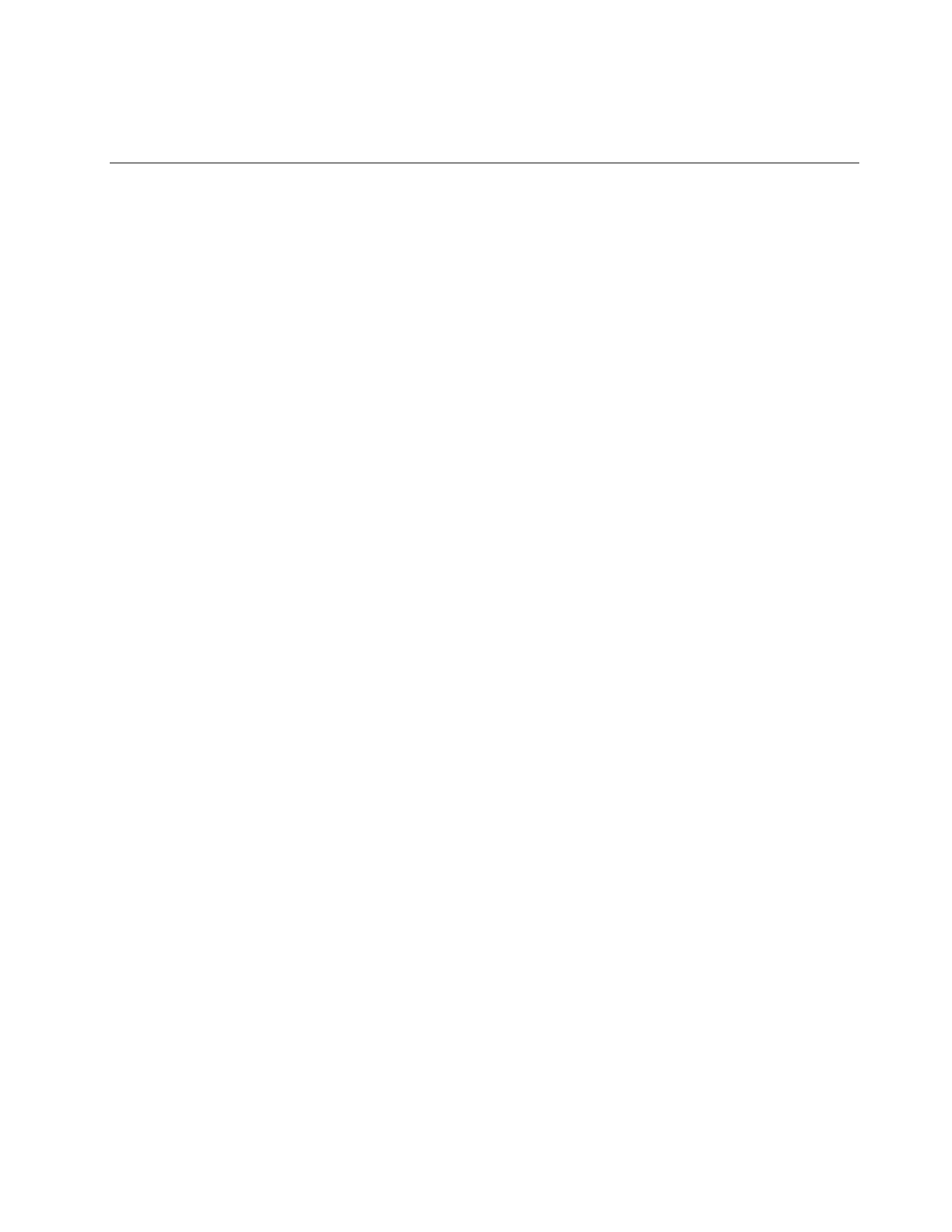
InsommigegevallenkaneronderdevoorwaardenvandowngraderechtenvaneenWindows10Pro-licentie
eenoudereWindows-versiezijngeïnstalleerd.
Computerfuncties
Defunctiesvandecomputerdieinditonderwerpwordenbesproken,zijnvantoepassingopverschillende
modellen.Sommigecomputerfunctieszijnmogelijkalleenbeschikbaaropbepaaldemodellen.
Microprocessor
Alsudeinformatieoverdemicroprocessorvanuwcomputerwiltbekijken,kliktumetderechtermuisknop
opdeknopStartenselecteertuSysteem.
Geheugen
•DDR4SODIMM(doubledatarate4smalloutlinedualinlinememorymodule).
Opslagapparaat
•Vaste-schijfstationvan2,5-inch(methoogtevan7mm)
•Vaste-schijfstationvan2,5-inch(methoogtevan9,5mm)
•SSD-schijfstationvan2,5inch(64mm)(opbepaaldemodellen)
Beeldscherm
•Helderheidsregeling
•KleurenschermmetTFT -technologie(ThinFilmT ransistor)
•Schermgrootte:355,6mm
•Schermresolutie:1366x768pixelsof1920x1080pixels
Toetsenbord
•Toetsenbordmetzesrijen
•Functietoetsen
•ThinkPad-aanwijsapparaat(metinbegripvanT rackPoint-aanwijsapparaaten-trackpad)
Aansluitingenensleuven
•Netvoedingsaansluiting
•Audioaansluiting
•Ethernet-poort
•HDMI-poort
•Mediakaartsleuf
•EénUSB2.0-aansluiting
•EénUSB3.0-aansluiting
•EénAlwaysOnUSB3.0-aansluiting
Beveiligingsvoorzieningen
•Vingerafdruklezer(beschikbaaropbepaaldemodellen)
•Sleufvoorveiligheidsslot
•TPM(TrustedPlatformModule)(opbepaaldemodellen)
Hoofdstuk1.Productoverzicht9

Videofuncties
•NVIDIA ®OptimusTM GraphicsofDiscreteGraphics(opbepaaldemodellen)
•AMD ®PowerXpressTM GraphicsofDiscreteGraphics(opbepaaldemodellen)
Draadlozevoorzieningen
•Bluetooth
•DraadloosLAN
Overige
•Camera
•Microfoons
Computerspecificaties
Formaat
•Breedte:339mm
•Diepte:242mm
•Dikte:22,4of23,7mm
Maximalewarmteafgifte(afhankelijkvanhetmodel)
•45W
•65W
•90W
Voedingsbron(wisselstroomadapter)
•Sinus-invoerbij50tot60Hz
•Ingangsspanningvandenetvoedingsadapter:100tot240voltwisselstroom,50tot60Hz
Gebruiksomgeving
Maximumhoogte(zonderkunstmatigedruk)
•3048m
Temperatuur
•Ophoogtentot2438m
–Inbedrijf:5°Ctot35°C
–Inopslag:5°Ctot43°C
•Ophoogtenboven2438m
–Maximumtemperatuurbijwerkingzonderkunstmatigedruk:31,3°C
Opmerking:Bijhetopladenvandebatterijmoetdetemperatuurminimaal10°Czijn.
Relatievevochtigheid
•Inbedrijf:8%tot95%bijeennatteboltemperatuurvan23°C
•Opslag:5%tot95%bijeennatteboltemperatuurvan27°C
10GebruikershandleidingE470,E470cenE475
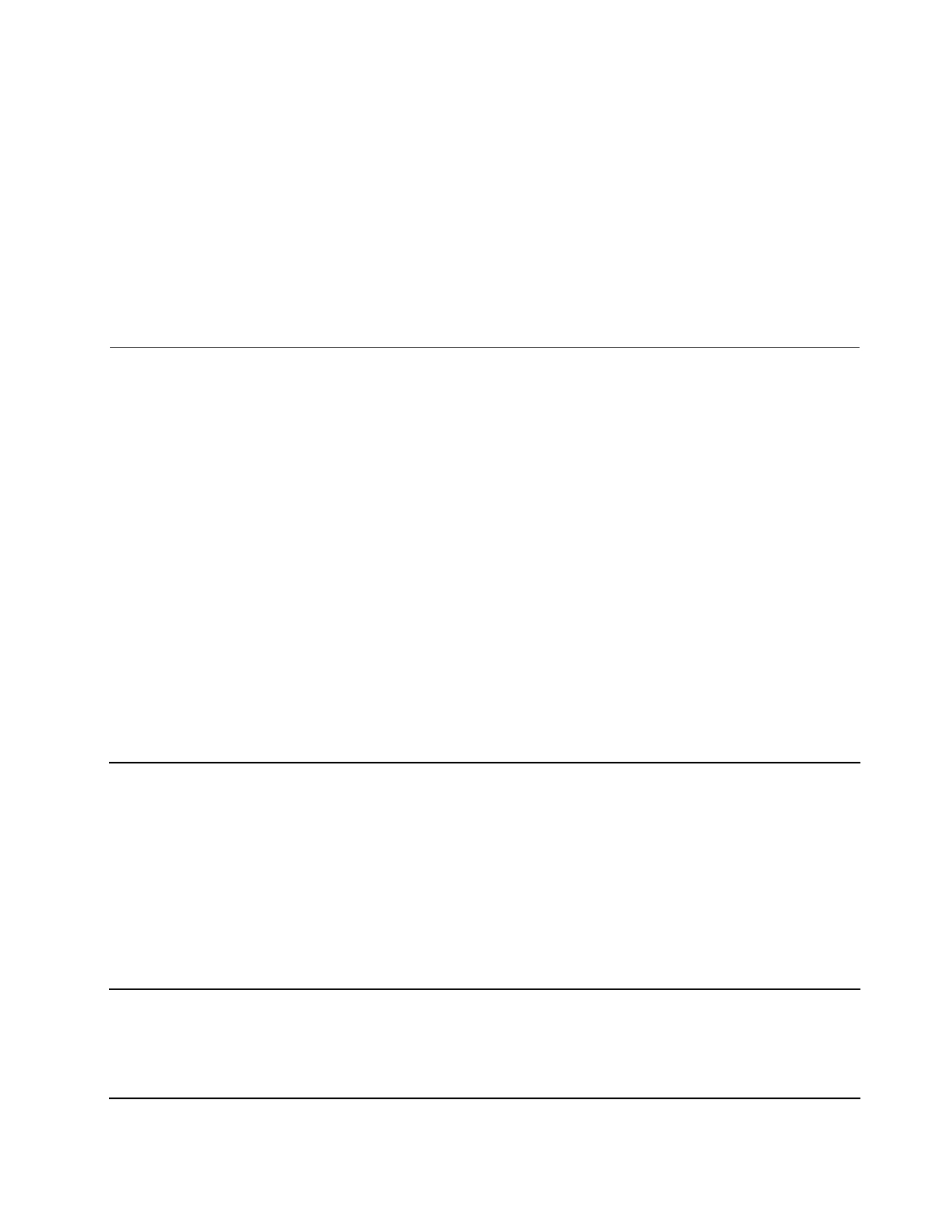
Plaatsuwcomputerindienmogelijkineengoedgeventileerde,drogeruimteenzethemnietindezon.
Attentie:
•Houdhuishoudelijkeapparatenzoalselektrischeventilatoren,radio's,airconditionersenmagnetronsuit
debuurtvandecomputer.Desterkemagnetischeveldendiedezeapparatengenereren,kunnenhet
beeldschermendegegevensophetinterneopslagstationbeschadigen.
•Plaatsnooitvloeistoffenopofnaastdecomputerofdeaangeslotenapparatuur.Alservloeistofopde
computerofeenaangeslotenapparaatwordtgemorst,kanerkortsluitingontstaan,metalledesastreuze
gevolgenvandien.
•Blijf,alsuaanhetetenofrokenbent,uitdebuurtvanhettoetsenbord.Erkannamelijkschadeontstaan
doorkruimelsdieophettoetsenbordvallen.
Lenovo-programma's
IndefabriekzijnsommigeLenovo-programma'salopuwcomputergeïnstalleerd,zodatueenvoudigen
veiligaandeslagkunt.
Lenovo-programma'sopenen
AlsuLenovo-programma'sopuwcomputerwiltopenen,doetuhetvolgende:
1.OpenhetmenuStartenzoekeenprogrammaopdeprogrammanaam.
2.Alsuhetprogrammanietindelijstmetprogramma'skuntvinden,zoektuhetprogrammainhet
zoekveld.
KennismakingmetLenovo-programma's
InditonderwerpvindtueenkorteintroductievanLenovo-programma's.Afhankelijkvanuwcomputermodel
zijnsommigeprogramma'smogelijknietbeschikbaar.
Debeschikbareprogramma'skunnenzonderaankondigingwordengewijzigd.Klikopdevolgendekoppeling
alsumeerwiltwetenoverdeprogramma'senandereoplossingenvanLenovo:
http://www.lenovo.com/support
ActiveProtectionSystem™Ditprogrammabeschermthetinterneopslagstationwanneerdeschoksensor
indecomputereentoestanddetecteertwaarinhetstationbeschadigdkan
raken.Bijeendergelijketoestandkanhetbijvoorbeeldgaanomeengekanteld
systeem,overmatigetrillingenofschokken.
Hetinterneopslagstationraaktmindersnelbeschadigdwanneerhijnietin
gebruikis.Ditkomtomdathetstationnunietmeerdraaitenookdelees-en
schrijfkoppenvanhetstationmogelijknaargebiedenzondergegevenszijn
verplaatst.
Wanneerdeschoksensordetecteertdatdeomgevingweerstabielis(minimale
veranderinginkantelingvanhetsysteem,trillingenofschokken)wordthet
interneopslagstationweeringeschakeld.
HotkeyFeaturesIntegration HotkeyFeaturesIntegrationiseenhulpprogrammapakketwaarmeeuspecifieke
hulpprogramma'svoordespecialetoetsenenknoppenopuwcomputerkunt
selectereneninstalleren.Despecialetoetsenenknoppenzijnontworpen
volgensvereistenophetgebiedvantoegankelijkheidenbruikbaarheid.
Doorbijbehorendehulpprogramma'steinstalleren,schakeltudevolledige
functionaliteitvandespecialetoetsenenknoppenin.
Hoofdstuk1.Productoverzicht11

LenovoCompanion Debestefunctiesenmogelijkhedenvanuwcomputermoeteneenvoudig
toegankelijkenmakkelijktebegrijpenzijn.MetLenovoCompanionzijnzedat.
GebruikLenovoCompanionomhetvolgendetedoen:
•Optimaliseerdeprestatiesvanuwcomputer,houddestatusvanuw
computerindegatenenbeheerupdates.
•Opendegebruikershandleiding,controleerdegarantiestatusenbekijk
accessoiresdiespeciaalvooruwcomputergeschiktzijn.
•Leesinstructieartikelen,verkenLenovo-forumsenblijfopdehoogtevan
technologienieuwsviaartikelenenblogsvanbetrouwbarebronnen.
HetLenovoCompanion-programmaisgevuldmetexclusieveLenovo-content
dieuhelptmeertelerenwatumetuwLenovo-computerkuntdoen.
LenovoSettings Metditprogrammaverbetertuuwcomputerervaringenenkuntuhetvolgende
doen:
•Eendraagbarehotspotvanuwcomputermaken
•Decamera-enaudio-instellingenconfigureren
•Uwenergie-instellingenoptimaliseren
•Meerderenetwerkprofielenmakenenbeheren
12GebruikershandleidingE470,E470cenE475

Hoofdstuk2.Decomputergebruiken
Dithoofdstukbiedtinformatieomutehelpenbijhetgebruikvandediversefunctiesvanuwcomputer.
Decomputerregistreren
Alsuuwcomputerregistreert,wordengegevensingevoerdineendatabase.Lenovokandancontactmetu
opnemenalsproductenwordenteruggehaaldoferandereernstigeproblemenzijnopgetreden.Ookbieden
sommigelocatiesuitgebreidevoordelenenservicesaangeregistreerdegebruikers.
AlsuuwcomputerregistreertbijLenovo,kuntuookprofiterenvandevolgendevoordelen:
•UkrijgtsnellerservicealsuLenovobeltvoorhulp
•Uwordtopdehoogtegehoudenvanhetuitkomenvangratissoftwareenspecialeaanbiedingen
Ganaarhttp://www.lenovo.com/registerenvolgdaarnadeaanwijzingenophetschermomuwcomputerbij
Lenovoteregistreren.
Veelgesteldevragen
InditonderwerpvindtuenkeletipsdieuhelpenuwThinkPad-notebookcomputersoptimaaltegebruiken.
Omervoortezorgendatuwcomputeroptimaalwerkt,kuntuopdevolgendewebpaginazoekennaar
allerhandeinformatie,zoalshulpmiddelenbijprobleemoplossingenantwoordenopveelgesteldevragen:
http://www.lenovo.com/support/faq
Kanikmijngebruikershandleidingineenanderetaalkrijgen?
Omdegebruikershandleidingineenanderetaaltedownloadengaatunaarhttp://www.lenovo.com/support.
Volgdaarnadeaanwijzingenophetscherm.
Hoeschakelikdecomputeruit?
OpenhetmenuStart,klikophetAan/UitenklikvervolgensopAfsluiten.
HoeopenikhetConfiguratiescherm?
KlikmetderechtermuisknopopdeknopStartenklikopConfiguratiescherm.
Hoekanikhetbatterijvermogeneffectievergebruikenalsikonderwegben?
•Alsuenergiewiltbesparenofdewerkingvandecomputerwiltonderbrekenzonderprogramma'safte
sluitenofbestandenopteslaan,raadpleegtu'Spaarstanden'oppagina23.
•Omdebestebalansteverkrijgentussensnelheidvandecomputereneenlangewerkingsduurvande
batterij,kuntueenenergiebeheerschemamakenentoepassen.Zie'Energiebeheer'oppagina23.
•Alsuverwachtdatdecomputerlangetijdnietgebruiktgaatworden,kuntuvoorkomendatdebatterij
leegloopt.
Hoekanikgegevensdieophetinterneopslagstationzijnopgeslagen,opeenveiligemanierwissen?
•InhethoofdstukHoofdstuk4'Beveiliging'oppagina37wordtbeschrevenhoeudecomputerbeschermt
tegendiefstalengebruikdooronbevoegden.
©CopyrightLenovo2016 13

•Lees,voordatugegevensvanhetinterneopslagstationwist,eersthetgedeelte'Gegevensverwijderen
vanuwopslagstation'oppagina41 .
Hoekanikeenexternbeeldschermaansluiten?
•Raadpleeg'Eenexternbeeldschermgebruiken'oppagina28.
•Metdefunctievoorbeeldschermuitbreidingkuntucomputeruitvoertegelijkertijdophetbeeldschermvan
decomputerenopeenexternbeeldschermweergeven.
Hoemoetikeenapparaataansluitenofvervangen?
RaadpleeghetdesbetreffendeonderwerpinHoofdstuk8'Apparatenvervangen'oppagina79.
Ikgebruikdecomputerinmiddelsaleentijdjeenhijwordtsteedstrager.Watmoetikdoen?
•Raadpleegde'Algemenevoorzorgsmaatregelen'oppagina59.
•Metbehulpvanvoorafgeïnstalleerdesoftwarekuntuzelfdeoorzaakvaneenprobleemopsporen.Zie
'ProblemenopsporenmetLenovoCompanion'oppagina59.
•GavoorsysteemhersteloplossingennaarHoofdstuk7'Informatieoversysteemherstel'oppagina77.
Drukdevolgendeonderwerpenafenbewaarzebijuwcomputeralsugeentoegangmeerkunt
krijgentotdezeelektronischegebruikershandleiding.
•'HetbesturingssysteemWindows10installeren'oppagina43
•'Decomputerreageertnietmeer'oppagina60
•'Problemenmetdevoeding'oppagina72
HulpvoorhetWindows-besturingssysteem
HetHelp-informatiesysteemvanWindowsgeeftgedetailleerdeinformatieoverhetgebruikvanhet
Windows-besturingssysteemomhetbesteuituwcomputertehalen.AlsuhetHelp-informatiesysteemvan
Windowswiltopenen,opentuhetmenuStartenkliktuopAandeslag.Ukuntbovendiendepersoonlijke
assistentCortana ®gebruikenomnaarhulp,apps,bestanden,instellingenenzovoorttezoeken.
Despecialetoetsengebruiken
Decomputerheeftverschillendespecialetoetsen,zodatugemakkelijkereneffectieverkuntwerken.
14GebruikershandleidingE470,E470cenE475

1ToetsmethetWindows-logo
DrukopdetoetsmethetWindows-logoomhetmenuStartteopenen.RaadpleegdeHelp-informatievan
hetWindows-besturingssysteemvoorinformatieoverhetgebruikvandetoetsmethetWindows-logo
metandereknoppen.
23Fn-toetsenfunctietoetsen
UkuntalsvolgtdetoetsFnendefunctietoetsenconfigurereninhetvensterEigenschappenvanT oetsenbord:
1.GanaarhetConfiguratieschermenwijzigdeweergavehiervanvanCategorieinGrotepictogrammenof
Kleinepictogrammen.
2.KlikopToetsenbord.InhetvensterEigenschappenvanT oetsenbordkliktuophettabbladFn-en
functietoetsen.
3.Selecteerdegewensteopties.
•+SchakeltussendestandaardfunctiesvanF1-F12endespecialefunctiesdiealspictogram
opelketoetszijnaangegeven.UkuntdestandaardfunctiewijzigeninhetvensterEigenschappenvan
T oetsenbord.
•Luidsprekersdempenofdempenongedaanmaken.
Alsuhetgeluiduitzetenuwcomputeruitschakelt,ishetgeluidnogsteedsuitalsudecomputerde
volgendekeerweerinschakelt.Omhetgeluidinteschakelendruktuopde ofde.
•Verlaaghetvolumevandeluidspreker.
•Verhooghetvolumevandeluidspreker.
•Schakeldemicrofoonsinofuit.
•Hiermeemaaktuhetcomputerbeeldschermdonkerder.
•Hiermeemaaktuhetcomputerbeeldschermlichter.
•Externebeeldschermenbeheren.
•Hiermeekuntudeingebouwdefunctiesvoordraadloosnetwerkin-ofuitschakelen.
Hoofdstuk2.Decomputergebruiken15
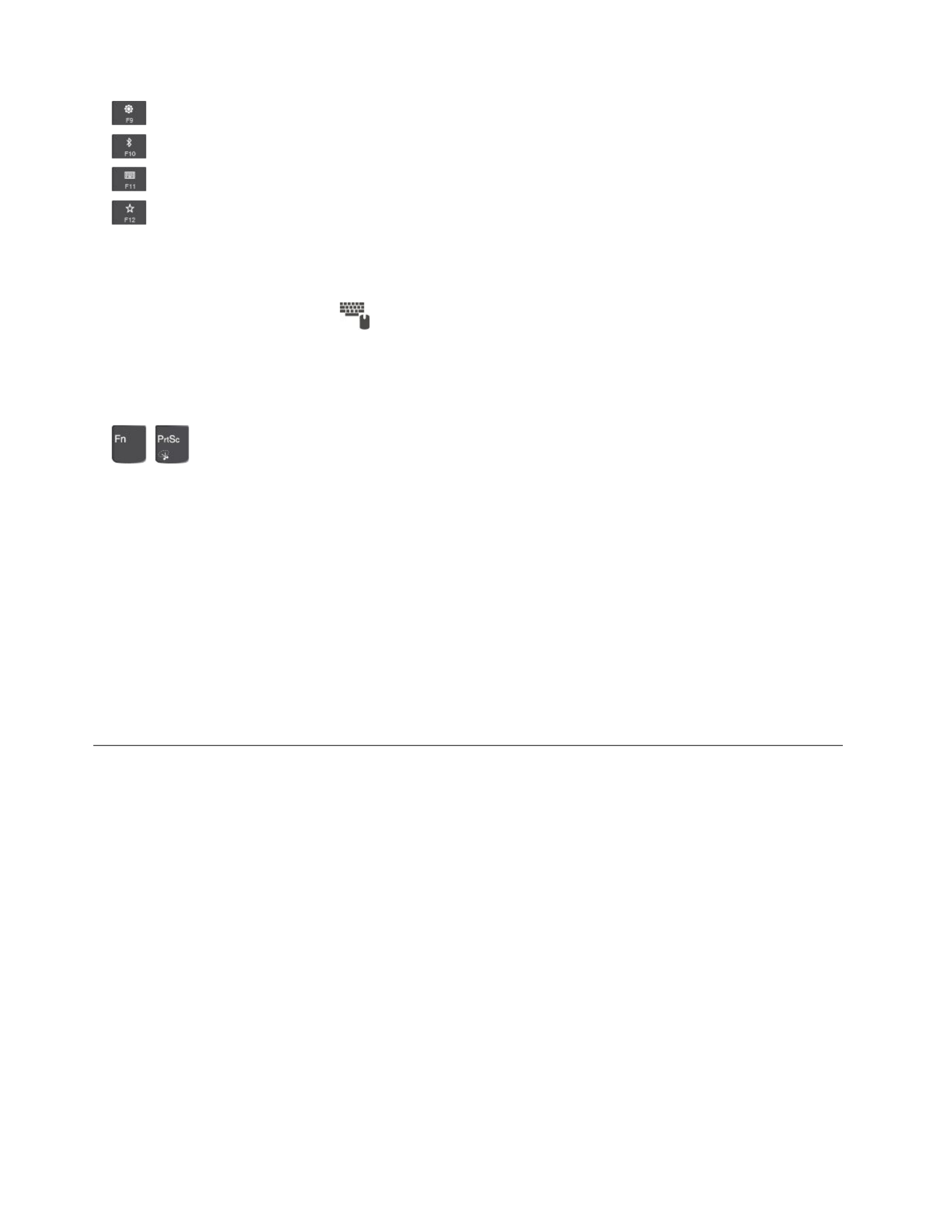
•Hiermeeopentuhetinstellingenvenster.
•HiermeekuntudeingebouwdeBluetooth-functiesin-ofuitschakelen.
•Openeenpaginamettoetsenbordinstellingen.
•Metdetoetsroeptudedooruzelfgedefinieerdefunctieaan.Alsergeenfunctieisgedefinieerd,
moetuopdezetoetsdrukkenomdepersoonlijkeassistentCortanateopenen.
GaalsvolgttewerkomdeactievoordetoetsF12tedefiniërenoftewijzigen:
1.OpenhetprogrammaLenovoSettings.Zie'Lenovo-programma'sopenen'oppagina11.
2.Klikophetinvoerpictogram.
3.ZoekdesectieTOETSENBORD:DOORGEBRUIKERGEDEFINIEERDETOETSenvolgde
instructiesophetschermomdeinstellingtevoltooien.
OpdepaginaInvoerkuntuanderefunctiesdefiniërenvoordetoetsencombinatiesmetF12,zoals
Shift+F12,Alt+F12ofCtrl+F12.
•+HetKnipprogrammaopenen.
Toetsencombinaties
•Fn+B:DezetoetsencombinatieheeftdezelfdefunctiealsdetoetsBreakopeenconventioneelextern
toetsenbord.
•Fn+K:DezetoetsencombinatieheeftdezelfdefunctiealsdetoetsScrLKofScrollLockopeen
conventioneelexterntoetsenbord.
•Fn+P:DezetoetsencombinatieheeftdezelfdefunctiealsdetoetsPauseopeenconventioneelextern
toetsenbord.
•Fn+S:DezetoetsencombinatieheeftdezelfdefunctiealsdetoetsSysRqopeenconventioneelextern
toetsenbord.
•Fn+4:DrukopFn+4omdecomputerindeslaapstandtezetten.Drukopeenwillekeurigetoetsofopde
aan/uit-knopomdecomputeruitdeslaapstandtehalen.
HetThinkPad-aanwijsapparaatgebruiken
InditgedeeltekrijgtuinformatieoverhetgebruikvanhetThinkPad-aanwijsapparaat.
OverzichtvanhetThinkPad-aanwijsapparaat
MethetThinkPad-aanwijsapparaatkuntuallefunctiesvaneentraditionelemuisuitvoeren,zoals
hetaanwijzen,klikkenenbladeren.MethetThinkPad-aanwijsapparaatkuntuookeenaantal
aanraakbewegingenuitvoeren,zoalsdraaienenin-ofuitzoomen.
16GebruikershandleidingE470,E470cenE475

HetThinkPad-aanwijsapparaatbestaatuitdevolgendeapparaten:
1TrackPoint-aanwijsapparaat
2Trackpad
StandaardzijnzowelhetT rackPoint-aanwijsapparaatalsdetrackpadactiefmetdeaanraakbewegingen
ingeschakeld.Ganaar'HetThinkPad-aanwijsapparaataanpassen'oppagina20 omdeinstellingen
tewijzigen.
HetTrackPoint-aanwijsapparaatgebruiken
MethetT rackPoint-aanwijsapparaatkuntuallefunctiesvaneentraditionelemuisuitvoeren,zoalshet
aanwijzen,klikkenenbladeren.
Hoofdstuk2.Decomputergebruiken17

HetTrackPoint-aanwijsapparaatbestaatuitdevolgendecomponenten:
1Aanwijsknopje
2Linksklikknop(primaireklikknop)
3Rechtsklikknop(secundaireklikknop)
4Schuifbalk
VolgdeonderstaandeinstructiesomhetT rackPoint-aanwijsapparaattegebruiken:
Opmerking:Plaatsuwhandenindepositievoortypenengebruikuwwijsvingerofmiddelvingerom
drukuitteoefenenophetantislipdopjevanhetaanwijsknopje.Gebruikuwduimomopdelinker-of
rechtermuisknoptedrukken.
•Aanwijzen
Gebruikhetaanwijsknopje 1omdeaanwijzerophetschermteverplaatsen.Omhetaanwijsknopjete
gebruiken,oefentudrukuitophetantislipdopjevanhetaanwijsknopjeineenrichtingparallelaanhet
toetsenbord.Deaanwijzerbeweegtnaarbehoren,maarhetaanwijsknopjezelfwordtnietverplaatst.
Desnelheidwaarmeedeaanwijzerwordtverplaatst,wordtbepaalddoordehoeveelheiddrukdieop
deknopwordtuitgeoefend.
•Klikkenmetlinkerklikknop
Drukopdelinksklikknop 2omeenitemteselecterenofteopenen.
•Klikkenmetrechterklikknop
Drukopderechtsklikknop3omeensnelmenuweertegeven.
•Bladeren
Houddegestippeldeschuifbalk 4ingedruktterwijludrukuitoefentophetaanwijsknopjeindeverticale
ofhorizontalerichting.Vervolgenskuntudoorhetdocument,dewebsiteoftoepassingenbladeren.
18GebruikershandleidingE470,E470cenE475

Detrackpadgebruiken
Hetheleoppervlakvandetrackpadisgevoeligvooraanrakenenbewegingen.Ukuntdetrackpadgebruiken
omalleaanwijs-,klik-enbladerfunctiesvaneentraditionelemuisuittevoeren.
Detrackpadkanwordenverdeeldintweegebieden:
1Linksklikzone(primaireklikzone)
2Rechtsklikzone(secundaireklikzone)
Volgdeonderstaandeinstructiesomdetrackpadtegebruiken:
•Aanwijzen
Veegmetéénvingeroverhetoppervlakvandetrackpadomdeaanwijzerdienovereenkomstigte
verplaatsen.
•Klikkenmetlinkerklikknop
Drukopdelinksklikzone 1omeenitemteselecterenofteopenen.
Ukuntookmetéénvingeropeenwillekeurigeplekophetoppervlakvandetrackpadtikkenomde
linkermuisknopactieuittevoeren.
•Klikkenmetrechterklikknop
Drukopderechtsklikzone2omeensnelmenuweertegeven.
Ukuntookmettweevingersopeenwillekeurigeplekophetoppervlakvandetrackpadtikkenom
derechtermuisknopactieuittevoeren.
•Bladeren
Plaatstweevingersopdetrackpadenbeweegzeinverticaleofhorizontalerichting.Metdezeactiekuntu
doordocumenten,websitesenappsbladeren.Zorgervoordatudetweevingersietsvanelkaarafplaatst.
Metdetrackpadkuntuookdiverseaanraakbewegingenuitvoeren.Voormeerinformatieoverhetgebruik
vandetikgebarenraadpleegtu'Deaanraakbewegingenvantrackpadgebruiken'oppagina20 .
Hoofdstuk2.Decomputergebruiken19

Deaanraakbewegingenvantrackpadgebruiken
Hetheleoppervlakvandetrackpadisgevoeligvooraanrakenenbewegingen.Ukuntdetrackpadgebruiken
omaanwijs-enklikactiesuittevoeren,zoalsbijeentraditionelemuis.Metdetrackpadkuntuookdiverse
aanraakbewegingenuitvoeren.
Inhetvolgendegedeeltewordenenkeleveelgebruikteaanraakbewegingenzoalstikken,slepenenbladeren
geïntroduceerd.Voormeerbewegingenkuntuhelp-informatievanhetThinkPad-aanwijsapparaat
raadplegen.
Opmerkingen:
•Alsutweeofmeervingersgebruikt,moetuervoorzorgendatuwvingersenigszinsuitelkaarstaan.
•SommigegebarenzijnnietbeschikbaaralsdelaatsteactiemethetT rackPoint-aanwijsapparaatis
uitgevoerd.
•Sommigegebarenzijnalleenbeschikbaaralsubepaaldetoepassingengebruikt.
•Mogelijkziethettrackpadopuwcomputererandersuitdandecomputerdieinditonderwerpwordt
getoond.Dithangtafvanhetmodel.
Tikken
Tikmetéénvingeropeen
willekeurigeplekopdetrackpad
omeenitemteselecterenofte
openen.
Tikkenmettweevingers
Tikmettweevingersopeen
willekeurigeplekopdetrackpad
omeensnelmenuweertegeven.
Bladerenmettweevingers
Plaatstweevingersopde
trackpadenbeweegzein
verticaleofhorizontalerichting.
Metdezeactiekuntudoor
documenten,websitesenapps
bladeren.
Uitzoomenmettweevingers
Plaatstweevingersopdetrackpad
enbeweegzevervolgensdichter
naarelkaartoeomuittezoomen.
Inzoomenmettweevingers
Plaatstweevingersopde
trackpadenbeweegzeverder
vanelkaarafomintezoomen.
Omhoogvegenmetdrievingers
Plaatsdrievingersopdetrackpad
enbeweegzeomhoogomde
taakweergaveteopenen,zodatu
allegeopendevensterskuntzien.
Omlaagvegenmetdrievingers
Plaatsdrievingersopdetrackpad
enbeweegzeomlaagomhet
bureaubladweertegeven.
HetThinkPad-aanwijsapparaataanpassen
UkunthetThinkPad-aanwijsapparaataanpassen,zodatudezeaangenamerenefficiënterkuntgebruiken.U
kunterbijvoorbeeldvoorkiezenhetTrackPoint-aanwijsapparaat,hettrackpadofbeideinteschakelen.U
kuntookdetikgebarenin-ofinschakelen.
GaalsvolgttewerkomhetThinkPad-aanwijsapparaataantepassen:
1.GanaarhetConfiguratiescherm.
2.GeefinhetConfiguratieschermgrotepictogrammenofkleinepictogrammenweer.KlikopMuis.Het
eigenschappenvenstervoordemuisverschijntdan.
20GebruikershandleidingE470,E470cenE475

3.VolginhetschermMuiseigenschappendeaanwijzingenophetschermomdeaanpassingtevoltooien.
Hetdopjeophetaanwijsknopjevervangen
Hetdopje1bovenophetaanwijsknopjekanwordenverwijderd.Nadatuhetdopjevooreenlangereperiode
hebtgebruikt,moetudezemogelijkvervangendooreennieuwe.
Opmerkingen:
•Zorgervoordatueendopmetgroevengebruikta,zoalsindevolgendeafbeeldingwordtweergegeven.
•Afhankelijkvanhetmodelkanhettoetsenborderandersuitziendanindeillustratieinditonderwerp.
Energiebeheer
Inditgedeeltewordtbeschrevenhoeunetvoedingenbatterijvoedingmoetgebruikenomdebestebalans
tussensnelheidenenergiebeheertevinden.
Dewisselstroomadaptergebruiken
DeenergiebronvooruwcomputerkanvandebatterijofvandeAC-adapterkomen.Terwijlugebruikmaakt
vandeAC-adapter,wordtdebatterijautomatischopgeladen.
Uwcomputerwordtgeleverdmeteenwisselstroomadaptereneennetsnoer.
•Wisselstroomadapter:zetwisselstroomomvoornotebookcomputergebruik.
•Netsnoer:verbindthetstopcontactmetdenetvoedingsadapter.
DeAC-adapteraansluiten
Voerdevolgendestappenindeaangegevenvolgordeuitomdecomputeropdenetvoedingaantesluiten.
Attentie:Wanneerueennetsnoergebruiktdatnietgeschiktis,kanditgroteschadeaandecomputer
toebrengen.
1.Verbindhetnetsnoermetdenetvoedingsadapter.
2.Sluitdevoedingsadapteraanopdenetvoedingsaansluitingopdecomputer.
3.Sluithetnetsnoeraanopeenwerkendstopcontact.
Tipsvoorhetgebruikvandewisselstroomadapter
•Haaldestekkeruithetstopcontactalsdewisselstroomadapternietingebruikis.
Hoofdstuk2.Decomputergebruiken21

•Wikkelhetnetsnoernietstrakomdetransformatorvandewisselstroomadapteralshetopde
transformatorisaangesloten.
Debatterijgebruiken
Alsumetuwcomputerwiltwerkenterwijlergeenstopcontactindebuurtis,bentuvoordevoeding
vanuwcomputerafhankelijkvandebatterij.Verschillendecomponentenvandecomputerhebbeneen
verschillendstroomverbruik.Alsucomponentenmeteenhoogstroomverbruikvakergebruikt,raaktde
batterijuiteraardsnellerleeg.
DoemeerenwerklangeropdebatterijenvanuwThinkPad.Mobiliteitheefteenrevolutieteweeggebracht
doordatmensenhunwerkoveralmeenaartoekunnennemen.MetThinkPad-batterijenkuntulanger
werkenzondergebondentezijnaaneenstopcontact.
Deoplaadstatusvandebatterijcontroleren
BeweegdemuisaanwijzernaarhetbatterijstatuspictograminhetsysteemvakvanWindowsomde
batterijstatustecontroleren.Hetbatterijstatuspictogramgeefthetpercentageresterendbatterijvermogen
aanentoonthoelangudecomputerkuntgebruikenvoordatudebatterijmoetopladen.
Desnelheidwaarmeedebatterijspanningterugloopt,bepaaltuiteindelijkhoelangudecomputerkunt
gebruikenvoordatudebatterijweermoetopladen.Omdatiederecomputergebruikeranderswerkten
andereeisenstelt,ishetbijzondermoeilijktevoorspellenhoelangeenopgeladenbatterijmeegaat.De
tweebelangrijkstefactorenzijn:
•Dehoeveelheidenergieindebatterijophetmomentdatubegintmetwerken
•Demanierwaaropuuwcomputergebruikt,zoalsbijvoorbeeld:
–Hoevaakuhetopslagstationopent
–Hoehelderuhetcomputerschermmaakt
–Hoevaakudefunctievoordraadlozecommunicatiegebruikt
Debatterijopladen
Wanneerumerktdathetresterendevermogenvandebatterijlaagis,radenweuaandebatterijopteladen
ofdebatterijtevervangendooreenopgeladenbatterij.
Alsereenstopcontactindebuurtis,sluitdecomputerdanaanopnetvoeding.Hetduurtongeveerviertot
achtuuromdebatterijvolledigopteladen.Dewerkelijkeoplaadtijdisafhankelijkvandebatterijgrootte,de
fysiekeomgevingenofudecomputeraldannietgebruikt.Ukuntopelkgewenstmomentdelaadstatus
vandebatterijophetbatterijstatuspictograminhetWindows-systeemvakcontroleren.
Opmerking:Omdelevensduurvandebatterijtemaximaliseren,begintdecomputerpasmetopladenals
dehoeveelheidresterendeenergievandebatterijonderde95%komt.
Tipsvoorhetopladenvandebatterij
•Laaddebatterijalleenopalsdetemperatuurvandebatterijlagerisdan10°C.
•Debatterijopladenindevolgendesituaties:
–Eennieuwebatterijisgeïnstalleerd.
–Hetpercentagebatterijstroomblijftlaag.
–Debatterijislangetijdnietgebruikt.
Dewerkingsduurvandebatterijverlengen
Vooreenmaximalewerkingsduurvandebatterijhoudtuzichaandevolgenderichtlijnen:
22GebruikershandleidingE470,E470cenE475

Opmerking:Alsudekaartnietuitdecomputerhebtverwijderdnadatudekaartuithet
Windows-besturingssysteemhebtverwijderd,isdekaartnietmeertoegankelijk.Alsuweertoegangwilt
krijgentotdekaart,moetuhemeerstverwijderenenweerinstalleren.
Eenexternbeeldschermgebruiken
Inditgedeeltewordtuitgelegdhoeueenexternbeeldschermaansluit,weergavemodussenkiesten
beeldscherminstellingenwijzigt.
Ukunteenexternbeeldschermzoalseenprojectorofeenbeeldschermgebruikenompresentatieste
gevenofomuwwerkruimteuittebreiden.
Uwcomputerondersteuntdevolgendebeeldschermresolutie,mitshetexternebeeldschermdieresolutie
ookondersteunt.
•Maximaal1920x1080pixels/60HzalsereenexternbeeldschermopdeHDMI-aansluitingisaangesloten
Raadpleegvoormeerinformatieoverhetexternebeeldschermdehandleidingendiebijhetbeeldscherm
zijngeleverd.
Eenexternbeeldschermaansluiten
Ukunteenbekabeldbeeldschermofeendraadloosbeeldschermgebruiken.Hetbekabeldebeeldscherm
kanmeteenkabelwordenaangeslotenopeenvideo-aansluiting,zoalsdeHDMI-aansluiting.Hetdraadloze
beeldschermkanwordentoegevoegdmetdefunctieMiracast ®.
•Eenbekabeldbeeldschermaansluiten
Opmerking:Wanneerueenexternbeeldschermaansluit,hebtueenvideo-interfacekabelmeteen
ferrietkernnodig.
1.Sluithetexternebeeldschermaanopeenpassendevideo-aansluitingopuwcomputer,zoalsde
HDMI-aansluiting.
2.Sluithetexternebeeldschermaanopeenstopcontact.
3.Zethetexternebeeldschermaan.
Alsuwcomputerhetexternebeeldschermnietdetecteert,klikdanmetderechtermuisknopophet
bureaubladenklikopSchermresolutie/Beeldscherminstellingen➙Detecteren.
•Eendraadloosbeeldschermaansluiten
Opmerking:Alsueendraadloosbeeldschermwiltgebruiken,zorgdandatuwcomputerenhetexterne
beeldschermdefunctieMiracastondersteunen.
Voereenvandevolgendehandelingenuit:
–OpenhetmenuStartenklikvervolgensopInstellingen➙Apparaten➙Verbondenapparaten➙
Eenapparaattoevoegen.
–KlikophetpictogramvanhetActiecentrum inhetsysteemvakvanWindows.KlikopVerbinden.
Selecteerhetdraadlozebeeldschermenvolgdeinstructiesophetscherm.
VoormeerinformatiekuntuhetHelp-informatiesysteemvanWindowsraadplegen.
Eenweergavestandkiezen
Ukuntuwbureaubladentoepassingenophetbeeldschermvandecomputer,ophetexternebeeldscherm
ofopbeidelatenweergeven.Alsuwiltkiezenhoedevideo-uitvoerwordtweergegeven,druktuopde
wisselknopvandeweergavemodusenselecteertuvervolgenseenweergavemodusnaarkeuze.
28GebruikershandleidingE470,E470cenE475

Tipsvoorreizenmethetvliegtuig
Alsudecomputermeeneemtinhetvliegtuig,moetuophetvolgendeletten:
•Letinhetvliegtuigopdestoelvooru.Steldehoekvanhetschermzoindathetschermnietklemkomt
tezittenalsdepersoonvóóruachteroverleunt.
•Vergeetnietomdecomputerbijhetopstijgenenlandenindesluimerstandtezettenofuitteschakelen.
•Alsuuwcomputerofdraadlozeservices(zoalsinternetenBluetooth)aanboordwiltgebruiken,informeer
danvoorafbijdeluchtvaartmaatschappijwelkebeperkingenergeldenenserviceserdienaangaande
wordenverleend.Alseraanboordvanhetvliegtuigbeperkingengeldentenaanzienvanhetgebruikvan
draadlozefunctiesopuwcomputer,moetudezebeperkingeninachtnemen.
DevliegtuigstandwordtalleenondersteundinhetbesturingssysteemWindows10.IndeVliegtuigstand
allefunctiesvoordraadlozecommunicatieuitgeschakeld.
GaalsvolgttewerkomdeVliegtuigstandinteschakelen:
1.OpenhetmenuStartenklikvervolgensopInstellingen➙Netwerkeninternet➙Vliegtuigstand.
2.SchuifdeknopVliegmodusnaarrechtsomdezemodusinteschakelen.
Accessoiresvooropreis
Alsunaarhetbuitenlandreist,zijndevolgendeitemsookhetoverwegenwaard:eenjuiste
netvoedingsadaptervoorhetlandvanbestemming.
Alsuaccessoiresvooropreiswiltaanschaffen,gaatunaar:
http://www.lenovo.com/accessories
30GebruikershandleidingE470,E470cenE475
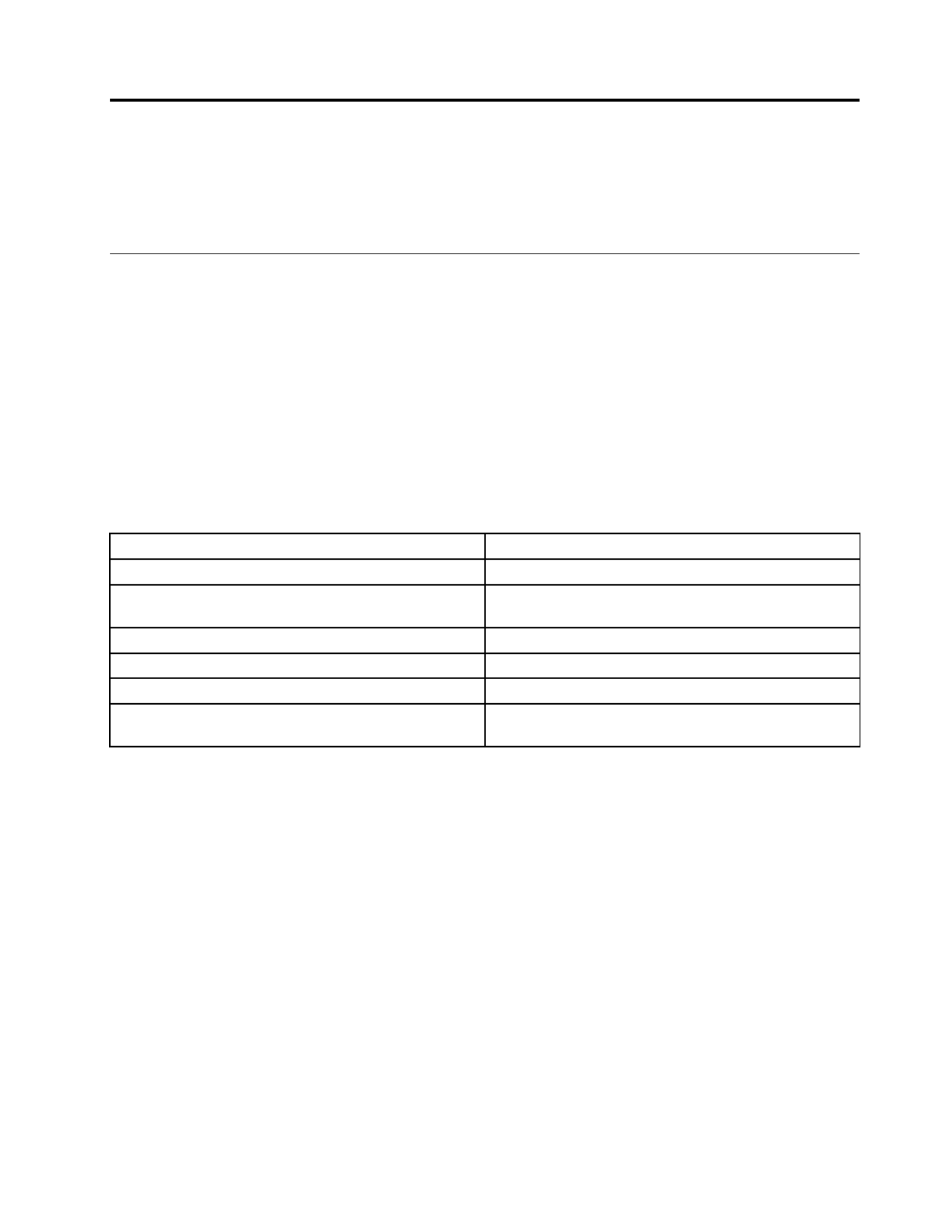
Hoofdstuk3.Informatieovertoegankelijkheid,ergonomieen
onderhoud
Indithoofdstukvindtuinformatieovertoegankelijkheid,ergonomie,schoonmakenenonderhoud.
Informatievoorgehandicapten
Lenovowiltgebruikersmeteengehoor-ofmobiliteitsbeperkingofeenvisuelebeperkingmeertoegang
biedentotinformatieentechnologie.Inditgedeeltevindtuinformatieoverdemanierwaaropdeze
gebruikersoptimaalvanhuncomputerervaringkunnenprofiteren.Voordemeestrecenteinformatieover
toegankelijkheidgaatunaardevolgendewebsite:
https://www.lenovo.com/accessibility
Sneltoetsenvanhettoetsenbord
Indevolgendetabelstaansneltoetsenwaarmeeuuwcomputergemakkelijkerkuntgebruiken.
Opmerking:Afhankelijkvanhettoetsenbordzijnsommigevandevolgendesneltoetsenmogelijkniet
beschikbaar.
Sneltoets Functie
ToetsmethetWindows-logo+UHetToegankelijkheidscentrumopenen
RechterShift-toetsgedurendeachtsecondeningedrukt
houden
Defiltertoetsenin-ofuitschakelen
VijfkeeropShiftdrukken DePlaknotitietoetsenin-ofuitschakelen
NumLockgedurendevijfsecondeningedrukthoudenDewisseltoetsenin-ofuitschakelen
LinkerAlt-toets+LinkerShift-toets+NumLockindrukken Demuistoetsenin-ofuitschakelen
LinkerAlt-toets+LinkerShift-toets+PrtScn(ofPrtSc)
indrukken
Hoogcontrastin-ofuitschakelen
Gavoormeerinformatienaarhttp://windows.microsoft.com/envoereenzoekopdrachtuitmeteenvande
volgendetrefwoorden:toegangstoetsen,toetsencombinaties,sneltoetsen.
Toegankelijkheidscentrum
MethetToegankelijkheidscentrumvanhetWindows-besturingssysteemkunuuwcomputerszoconfigureren
datzeaanuwfysiekeencognitievebehoeftenvoldoen.
UopenthetToegankelijkheidscentrumalsvolgt:
1.GanaarhetConfiguratieschermenzorgervoordatuhetConfiguratieschermopCategoriebekijkt.
2.KlikopToegankelijkheid➙T oegankelijkheidscentrum.
3.Kieshetgewenstehulpmiddeldoordeaanwijzingenophetschermtevolgen.
HetToegankelijkheidscentrumbevatdoorgaansdevolgendehulpprogramma's:
•Vergrootglas
HetVergrootglasiseenhandighulpmiddeldateendeelvanofuwgeheleschermvergrootzodatude
itemsbeterkuntzien.
•Verteller
©CopyrightLenovo2016 31
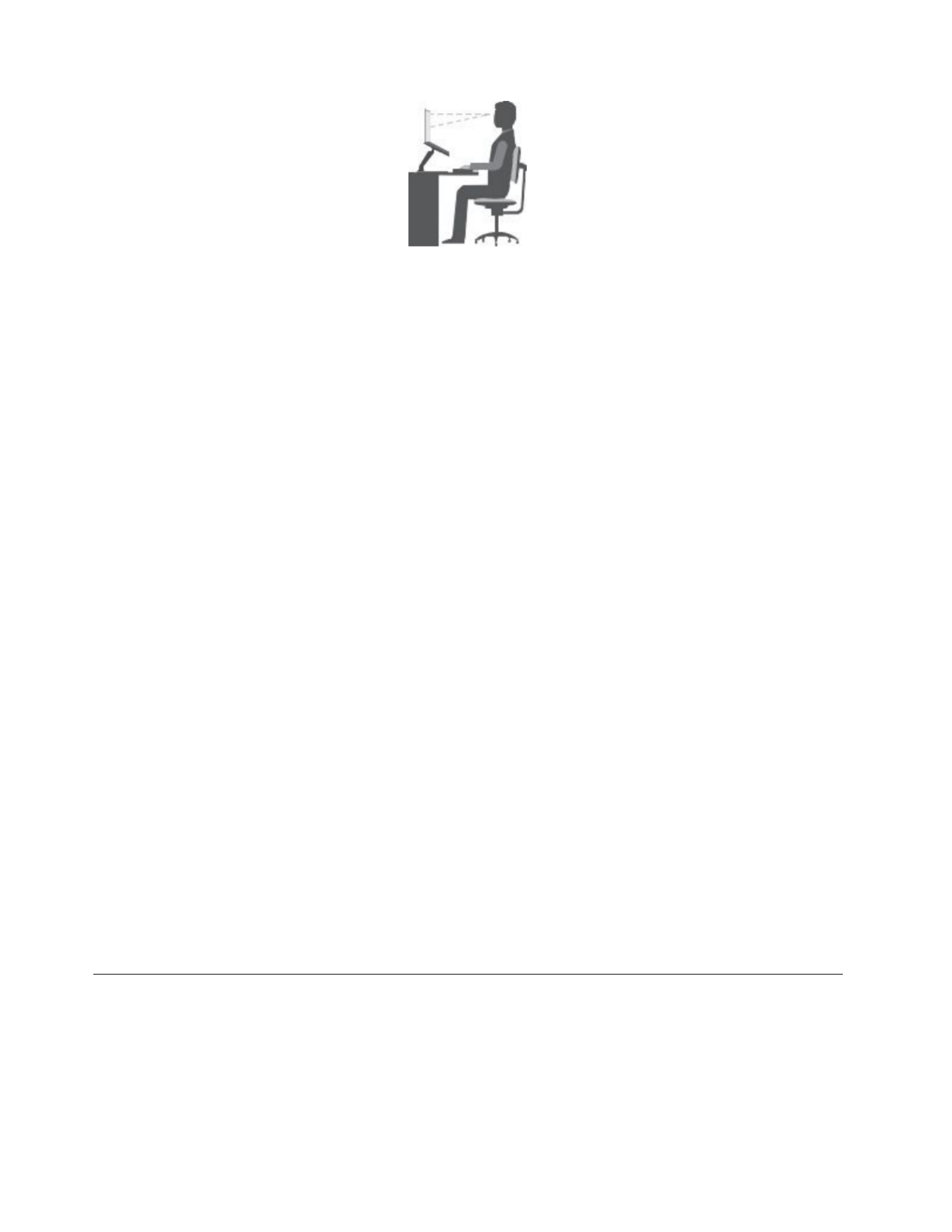
Algemenehouding:geregeldevengaanverzittenhelpthetbesttegenhetongemakdatdoorlangin
dezelfdehoudingwerkenwordtveroorzaakt.Vaakevenpauzerenisookheelgoedomkleineongemakken
tegentegaandiemetuwwerkhoudingtemakenhebben.
Beeldscherm:Plaatshetbeeldschermopeencomfortabelekijkafstandvanongeveer510tot760mm.
Vermijdreflectiesvanlampenofzonlicht.Maakhetbeeldschermregelmatigschoonensteldehelderheid
enhetcontrastzoindatueengoedbeeldhebt.Drukopdetoetsenvoorhelderheidregelingomde
helderheidvanhetbeeldschermaantepassen.
Standvanhethoofd:houduwhoofdennekineencomfortabeleenneutrale(verticaalofrechtop)stand.
Stoel:gebruikeenstoelmetverstelbarehoogtedievoldoendesteunvooruwruggeeft.Steldestoelin
opdedoorugewenstestand.
Deplaatsvanarmenenhanden:maakgebruikvandearmsteunen,indienaanwezig,ofvaneendeel
vanhetbureaubladomuwarmenoptelatenrusten.Houduwonderarmen,polsenenhandenineen
ontspannen,neutrale(horizontale)positie.Typmeteenzachteaanslag.
Bovenbenen:houduwbovenbenenhorizontaalenzetuwvoetenplatopdegrondofopeenvoetensteun.
Onderweg
Alsuonderwegbentofineenminder'formele'omgevingwerkt,ishetnietaltijdmogelijkderegelsvoor
prettigencomfortabelwerkenhelemaalnateleven.Probeerdantochdezeergonomischetipszoveel
mogelijkinachttenemen.Eenjuistehoudingengebruikvanadequateverlichtingzijnuitermatebelangrijk
vooruwwerktempo,maarookvooruwcomfort.Alsubuitenkantoorwerkt,letdanextragoedopdatueen
actievezithoudinghebtenregelmatigpauzeneemt.ErzijnveelverschillendeThinkPad-optiesverkrijgbaar
waarmeeudecomputerpreciesaanuwwensenkuntaanpassen.Ukunteenaantalvandezeoptiesvinden
ophttp://www.lenovo.com/essentials.Bekijkuwoptiesvoordockingoplossingenenrandapparatendieude
gewensteflexibiliteitenaanpassingsmogelijkhedenkunnenbieden.
Vragenopvisueelgebied
DebeeldschermenvanThinkPad-notebookcomputerszijnspeciaalontworpenomaandehoogsteeisen
tevoldoen.Dezebeeldschermenbiedenueenduidelijkbeeldeneengrote,heldereschermendiegoed
leesbaarenoogvriendelijkzijn.Hetlangeretijdgeconcentreerdnaarhetbeeldschermkijkenkanvermoeiend
zijn.Alsuvragenhebtoververmoeideogenofandervisueelongemak,raadpleegdaneenopticienof
oogarts.
Reinigingenonderhoud
Metdejuistezorgenhetjuisteonderhoudkuntuopuwcomputervertrouwen.Devolgendeonderwerpen
bevatteninformatieomutehelpenuwcomputerinoptimaleconditietehouden.
Basisonderhoudstips
Houduaandevolgenderichtlijnenomuwcomputeroptimaaltelatenfunctioneren:
34GebruikershandleidingE470,E470cenE475

Hoofdstuk4.Beveiliging
Indithoofdstukwordtbeschrevenhoeuuwcomputerbeschermttegengebruikdooronbevoegden.
Wachtwoordengebruiken
Ukuntvoorkomendatuwcomputerongeoorloofdwordtgebruiktdooreenwachtwoordtegebruiken.Als
ueenwachtwoordhebtingesteld,verschijntelkekeeralsudecomputerinschakelteenpromptvoorhet
wachtwoord.Geefuwwachtwoordopachterdeprompt.Alsuniethetjuistewachtwoordopgeeft,kuntu
decomputernietgebruiken.
Alsueensysteemwachtwoord,eenbeheerderswachtwoordofeenvaste-schijfwachtwoordhebtingesteld,
wordthetstationautomatischontgrendeldwanneerdecomputerwordthervatuitdesluimerstand.
Opmerking:AlsueenWindows-wachtwoordhebtingesteld,wordtugevraagdditwachtwoordintevoeren
alsdecomputeruitdeslaapstandwordtgehaald.
Introductieopwachtwoorden
Systeemwachtwoord
Ukunteensysteemwachtwoordinstellenomuwcomputertebeveiligentegenonbevoegdgebruik.
Alsueensysteemwachtwoordhebtingesteld,wordtutelkensalsudecomputeraanzet,gevraagdomdat
wachtwoordtetypen.Omdecomputertekunnengebruiken,moetuhetjuistewachtwoordinvoeren.
Alsditpictogramwordtafgebeeld,typtueensysteemwachtwoordofeenbeheerderswachtwoord.
Supervisorwachtwoord
HetbeheerderswachtwoordbeveiligtdesysteeminformatiedieisopgeslageninhetprogrammaThinkPad
Setup.Alsueenbeheerderswachtwoordhebtingesteld,kanniemanddeconfiguratievandecomputer
wijzigenzonderhetwachtwoord.Hetbiedtdevolgendebescherming:
•Alseralleeneenbeheerderswachtwoordisingesteld,wordtuomditwachtwoordgevraagdzodra
uprobeerthetprogrammaThinkPadSetuptestarten.Onbevoegdegebruikerskunnenzonderhet
wachtwoordgeentoegangkrijgentothetprogrammaThinkPadSetup.
•Desysteembeheerderkanmethetbeheerderswachtwoordtoegangkrijgentoteencomputer,
zelfswanneerdegebruikervandecomputereensysteemwachtwoordheeftingesteld.Het
beheerderswachtwoordgaatnamelijkvóórhetsysteemwachtwoord.
•Omhetbeheertevereenvoudigen,kandesysteembeheerderopmeerdereThinkPad-notebookcomputers
hetzelfdebeheerderswachtwoordinstellen.
Vaste-schijfwachtwoorden
Alsueenvaste-schijfwachtwoordinstelt,voorkomtudatonbevoegdentoegangtotdegegevensophet
vaste-schijfstationkunnenkrijgen.Alsereenvaste-schijfwachtwoordisingesteld,wordtuelkekeerdatu
zichtoegangtothetvaste-schijfstationverschaft,gevraagdeengeldigwachtwoordtetypen.
Voorhetopslagstationzijntweesoortenwachtwoordenwaarmeedeopgeslageninformatiebeschermd
kanworden:
•Gebruikerswachtwoord
©CopyrightLenovo2016 37

Alserweleengebruikerswachtwoordvoordevasteschijfisingesteldmaargeenmasterwachtwoord,
moethetvaste-schijfwachtwoordvandegebruikerwordeningevoerdomtoegangtekrijgentotde
bestandenentoepassingenophetopslagstation.
•Masterwachtwoordvoordevasteschijf
Hetmasterwachtwoordvoordevasteschijfvereistookeengebruikerswachtwoordvoordevaste
schijf.Hetmasterharddiskpasswordwordtingesteldengebruiktdooreensysteembeheerder.Met
hetmasterwachtwoordheeftdesysteembeheerder,netalsmeteenmastersleutel,toegangtotalle
opslagstationsineennetwerk.Debeheerderstelthetmasterwachtwoordinenkentvervolgensopiedere
computerinhetnetwerkeengebruikerswachtwoordtoe.Degebruikerkanditgebruikerswachtwoord
vervolgenszelfwijzigen.Desysteembeheerderheeftviahetmasterwachtwoordnogsteedstoegangtot
devasteschijf.
Wanneereenmasterwachtwoordvoordevasteschijfisingesteld,kanditalleendooreen
systeembeheerderwordenverwijderd.
Alsditpictogramwordtafgebeeld,typtueengebruikerswachtwoordvoordevasteschijf.DrukopF1
omeenmasterwachtwoordvoordevasteschijftetypen.Wanneerhetpictogramwijzigtnaartyptu
eenmasterwachtwoordvoordevasteschijf.Alsuwiltterugkerennaarhet,druktunogmaalsopF1.
Tipsoverhetgebruikvanharddiskpasswords:
•Ukuntdeminimumlengtevooreenvasteschijfwachtwoordinstellen.
•Alsueenvaste-schijfwachtwoordvanmeerdanzeventekensinstelt,kanhetopslagstationalleenworden
gebruiktmeteencomputerdieeenvaste-schijfwachtwoordvanmeerdanzeventekenskanherkennen.
Alsuvervolgenshetopslagstationinstalleertineencomputerdiegeenvaste-schijfwachtwoordvanmeer
danzeventekenskanherkennen,kuntugeentoegangkrijgentothetstation.
•Noteerhetwachtwoordenbewaarhetwachtwoordopeenveiligeplaats.Alsuhetgebruikerswachtwoord
vergeetofzowelhetgebruikerswachtwoordalshetmasterwachtwoordvergeet,kanLenovodie
wachtwoordennietresettenenkunnendegegevensophetopslagstationnietmeerwordenbenaderd.In
eendergelijkgevalmoetudecomputernaareenLenovo-dealerofLenovo-marketingvertegenwoordiger
brengenomhetopslagstationtelatenvervangen.Umoethiervoorhetbewijsvanaankoopkunnen
overleggen.Bovendienkunnenerkostenvooronderdelenenserviceinrekeningwordengebracht.
Opmerkingen:DeeDrive-opslagstationsofopslagstationsdievoldoenaanTCGOpal(T rustedComputing
Group),biedeneigenversleutelingsfunctiesomuwgegevenstebeveiligen.
•AlseenopslagstationconformTCGOpaleneenTCGOpal-beheersoftwareprogrammazijngeïnstalleerd
endeTCGOpal-beheersoftwareisgeactiveerd,ishetvaste-schijfwachtwoordnietbeschikbaar.
•AlsereeneDrive-opslagstationopdecomputerisgeïnstalleerdenhetWindows10-besturingssysteem
voorafopdecomputerisgeïnstalleerd,ishetvaste-schijfwachtwoordnietbeschikbaar.
Eenwachtwoordinstellen,wijzigenofverwijderen
Drukdezeaanwijzingenafvoordatubegint.
Gaalsvolgttewerkomeenwachtwoordintestellen,tewijzigenofteverwijderen:
1.Startdecomputeropnieuwop.Wanneerhetlogoschermwordtgetoond,druktuopF1omhet
programmaThinkPadSetuptestarten.
2.SelecteermetbehulpvandecursortoetsenSecurity➙Password.
3.Selecteer,afhankelijkvanhettypewachtwoord,Power-onPassword,SupervisorPasswordofHard
diskxPassword.
38GebruikershandleidingE470,E470cenE475
Termékspecifikációk
| Márka: | Lenovo |
| Kategória: | Laptopok |
| Modell: | Thinkpad E470 |
Szüksége van segítségre?
Ha segítségre van szüksége Lenovo Thinkpad E470, tegyen fel kérdést alább, és más felhasználók válaszolnak Önnek
Útmutatók Laptopok Lenovo

14 Október 2024

12 Október 2024

10 Október 2024

11 Július 2024

10 Július 2024

10 Július 2024

10 Július 2024

10 Július 2024

10 Július 2024

10 Július 2024
Útmutatók Laptopok
- Laptopok Samsung
- Laptopok Sony
- Laptopok Fujitsu
- Laptopok Acer
- Laptopok HP
- Laptopok Apple
- Laptopok Medion
- Laptopok Dell
- Laptopok Epson
- Laptopok Microsoft
- Laptopok Asus
- Laptopok PEAQ
- Laptopok MSI
- Laptopok Micromax
- Laptopok Emachines
- Laptopok Maxdata
- Laptopok Vizio
Legújabb útmutatók Laptopok

14 Január 2025

13 Január 2025

10 Október 2024

8 Október 2024

17 Augusztus 2024

11 Július 2024

11 Július 2024

11 Július 2024

11 Július 2024

10 Július 2024